Olymptrade တွင် အကောင့်ကို မှတ်ပုံတင်ပြီး အကောင့်ဝင်နည်း
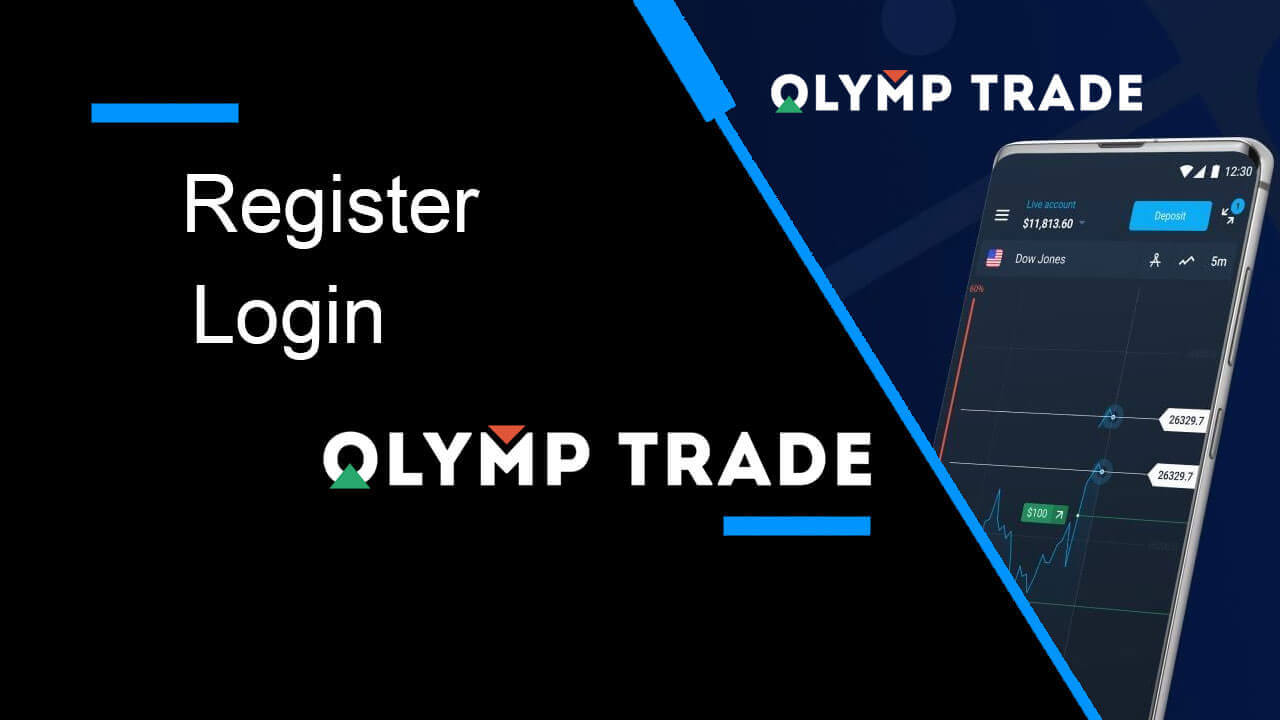
Olymptrade တွင်မှတ်ပုံတင်နည်း
အီးမေးလ်ဖြင့် မှတ်ပုံတင်နည်း
1. ညာဘက်အပေါ်ထောင့်ရှိ “ မှတ်ပုံတင်ခြင်း ” ခလုတ်ကို နှိပ်ခြင်းဖြင့် ပလပ်ဖောင်းပေါ်တွင် အကောင့်တစ်ခုအတွက် စာရင်းသွင်းနိုင်ပါသည် ။ 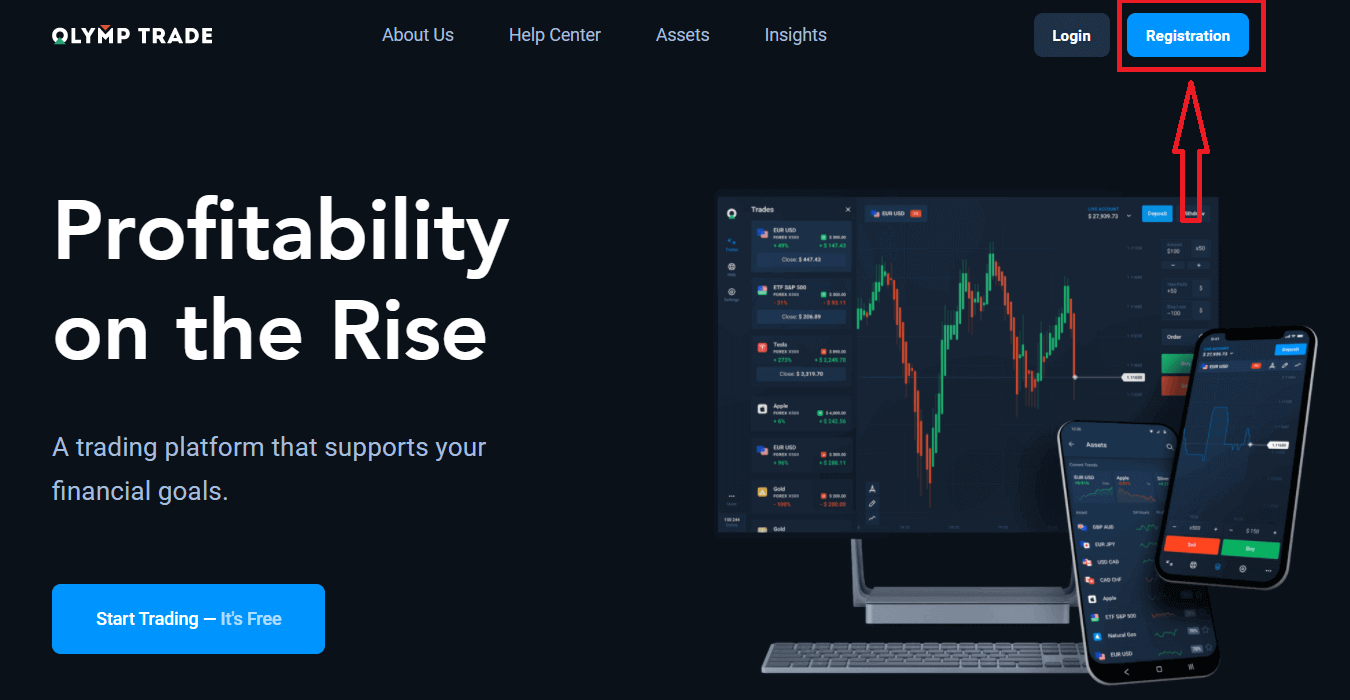
2. စာရင်းသွင်း ရန် လိုအပ်သော အချက်အလက်အားလုံးကို ဖြည့်စွက်ပြီး " မှတ်ပုံတင်မည် " ခလုတ်ကို နှိပ်ပါ။
- တရားဝင် အီးမေးလ်လိပ်စာ ကို ထည့်ပါ။
- ခိုင်မာသော စကားဝှက် တစ်ခု ဖန်တီးပါ ။
- အကောင့်ငွေကြေးကို ရွေးပါ - (EUR သို့မဟုတ် USD)
- သင်သည် ဝန်ဆောင်မှုသဘောတူညီချက်ကို သဘောတူပြီး သင်သည် တရားဝင်အသက် (၁၈) နှစ်အထက်ဖြစ်ကြောင်း အတည်ပြုရန် လိုအပ်ပါသည်။
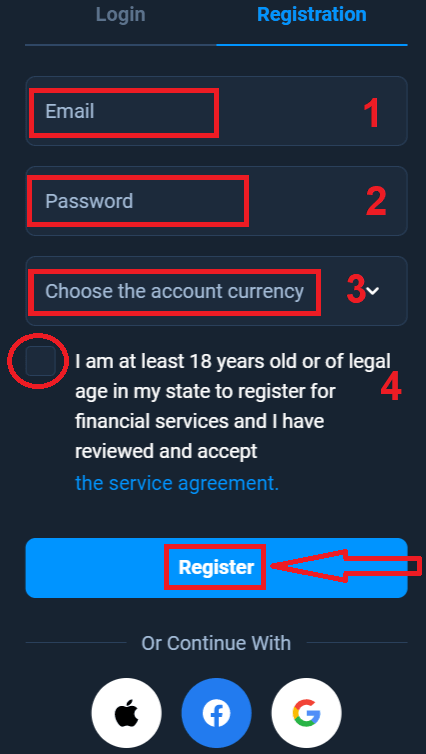
ဂုဏ်ယူပါသည်။ အောင်မြင်စွာ စာရင်းသွင်းပြီးပါပြီ။ ပထမဦးစွာ၊ ကျွန်ုပ်တို့သည် သင့်အား ကျွန်ုပ်တို့၏အွန်လိုင်းကုန်သွယ်ပလပ်ဖောင်းတွင် သင်၏ပထမခြေလှမ်းများလှမ်းနိုင်ရန် ကူညီမည်ဖြစ်ပြီး၊ Olymptrade ကို အမြန်ကြည့်ရှုရန် "Start Training" ကိုနှိပ်ပါ၊ Olymptrade ကိုအသုံးပြုနည်းသိပါက၊ အပေါ်ညာဘက်ထောင့်ရှိ "X" ကိုနှိပ်ပါ။
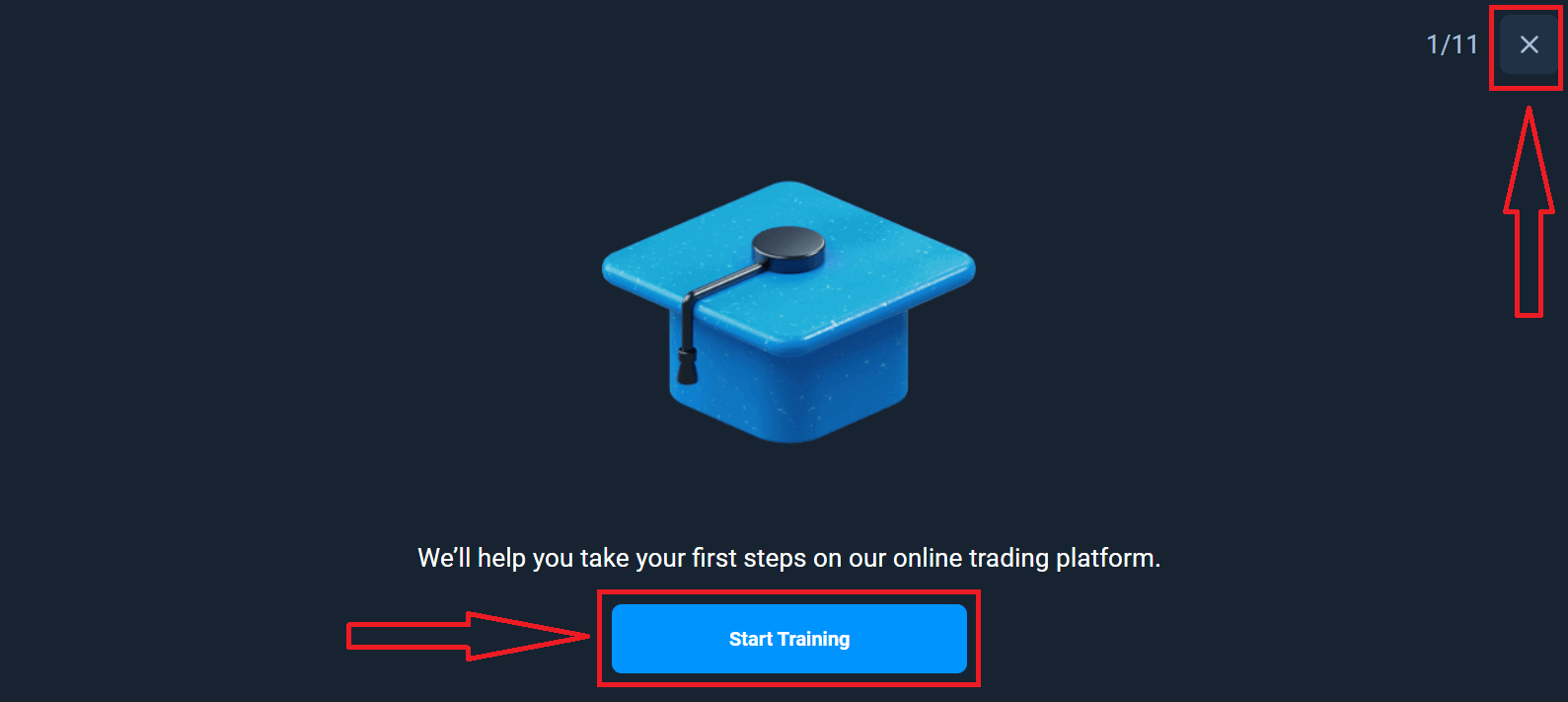
ယခု သင်သည် အရောင်းအဝယ်စတင်နိုင်ပြီဖြစ်ပြီး သင့်တွင် Demo အကောင့်တွင် $10,000 ရှိသည်။ သရုပ်ပြအကောင့်တစ်ခုသည် ပလပ်ဖောင်းနှင့် အကျွမ်းတဝင်ရှိစေရန်၊ မတူညီသောပိုင်ဆိုင်မှုများတွင် သင်၏ကုန်သွယ်ကျွမ်းကျင်မှုကို လေ့ကျင့်ရန်နှင့် အန္တရာယ်မရှိဘဲ အချိန်နှင့်တစ်ပြေးညီဇယားတွင် စက်ပြင်အသစ်များကို စမ်းသုံးရန် ကိရိယာတစ်ခုဖြစ်သည်။
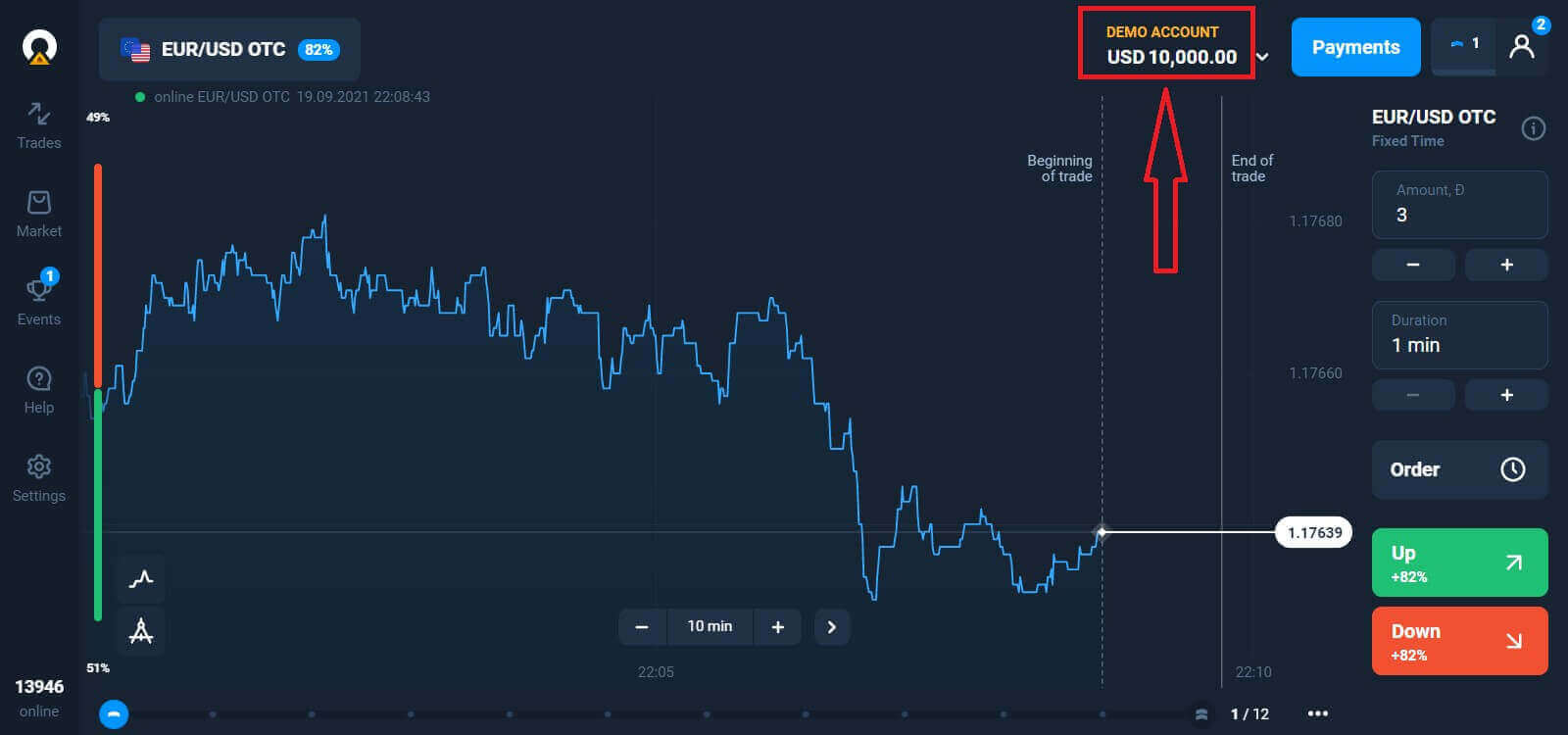
သင်ငွေဖြည့်သွင်းလိုသော တိုက်ရိုက်အကောင့်ကို နှိပ်ခြင်းဖြင့် ("အကောင့်များ" မီနူးတွင်)၊
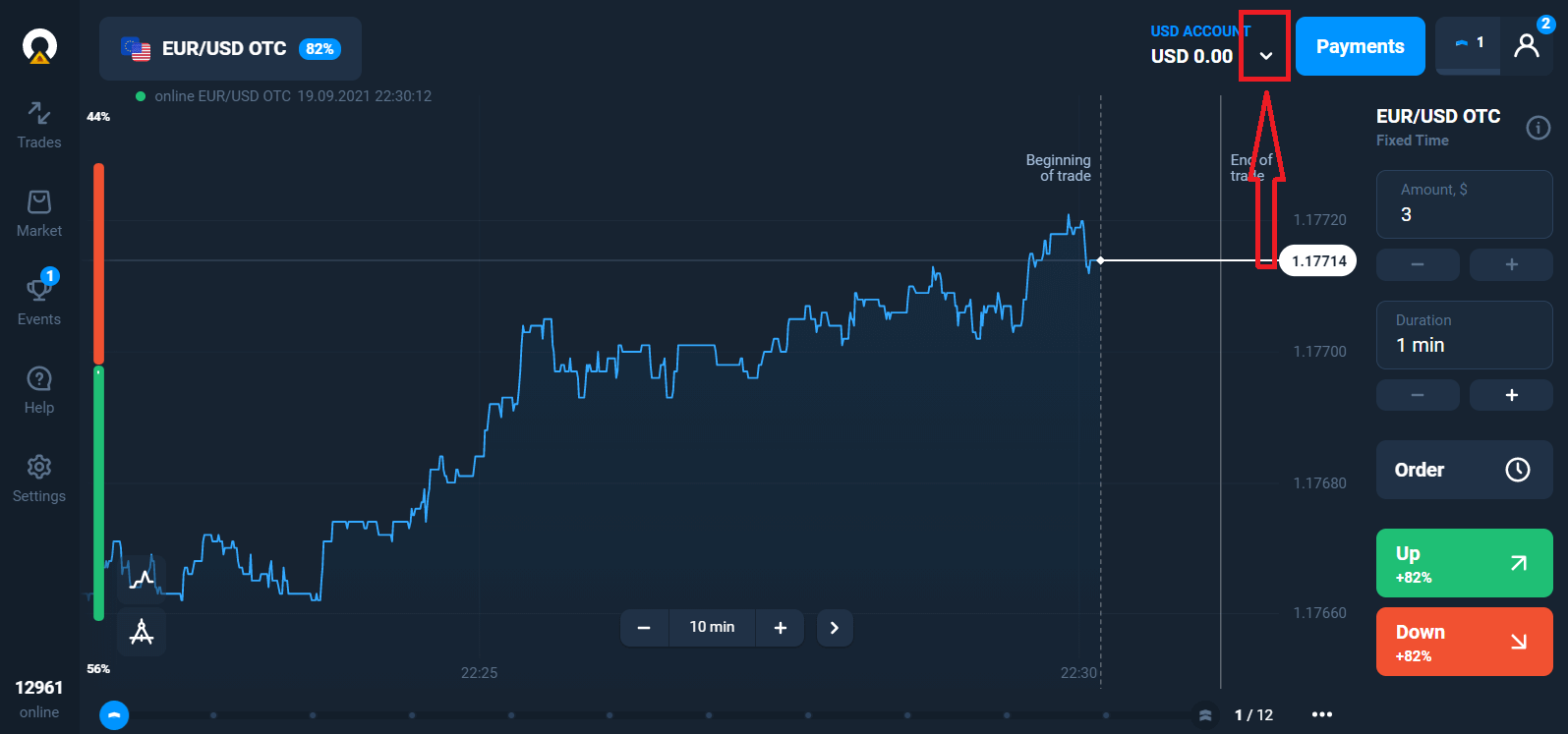
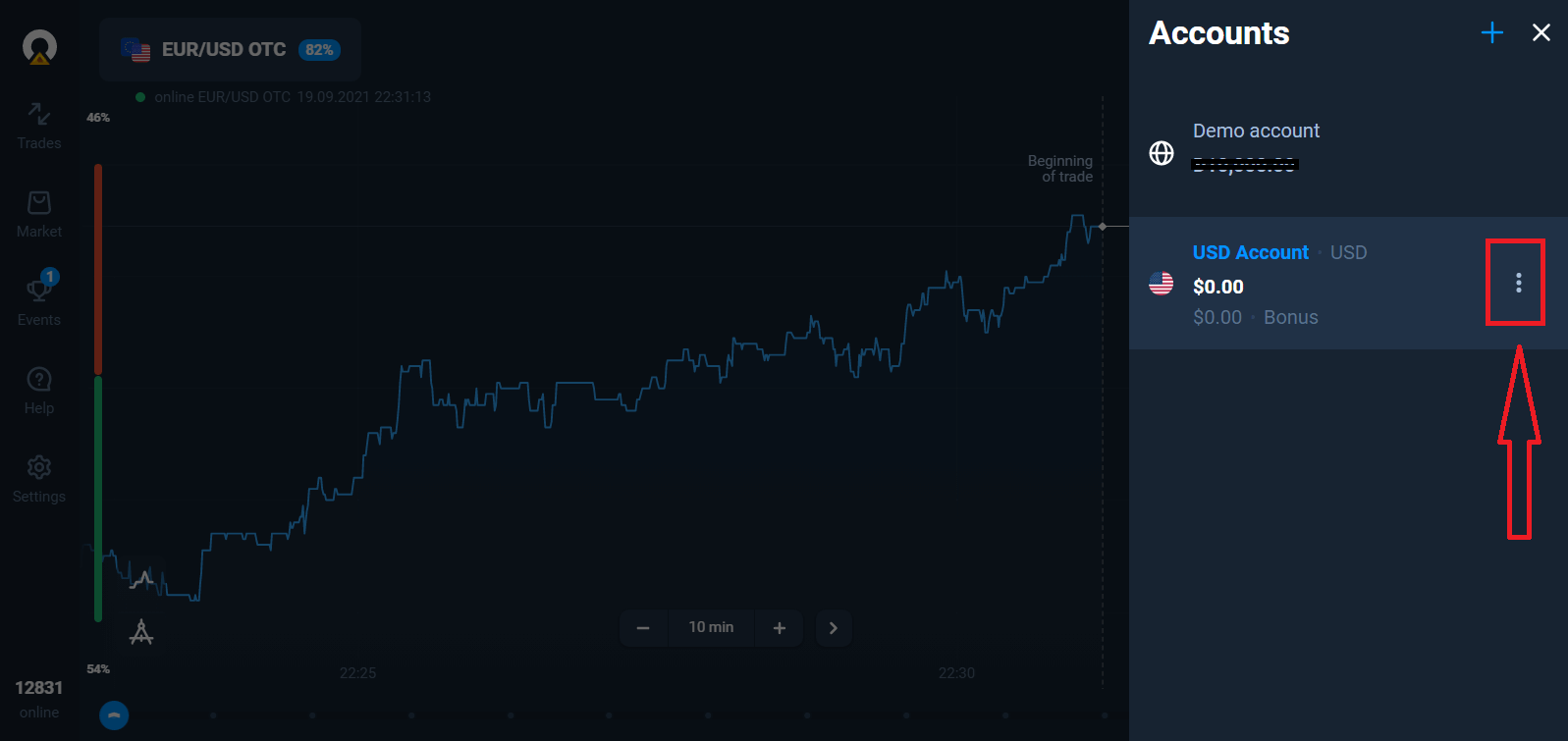
"အပ်ငွေ" ရွေးစရာကို ရွေးပါ၊ ထို့နောက် ပမာဏနှင့် ငွေပေးချေမှုနည်းလမ်းကို ရွေးချယ်ပြီး ငွေသွင်းပြီးနောက် အကောင့်အစစ်တစ်ခုတွင် ရောင်းဝယ်ဖောက်ကားနိုင်ပါသည်။
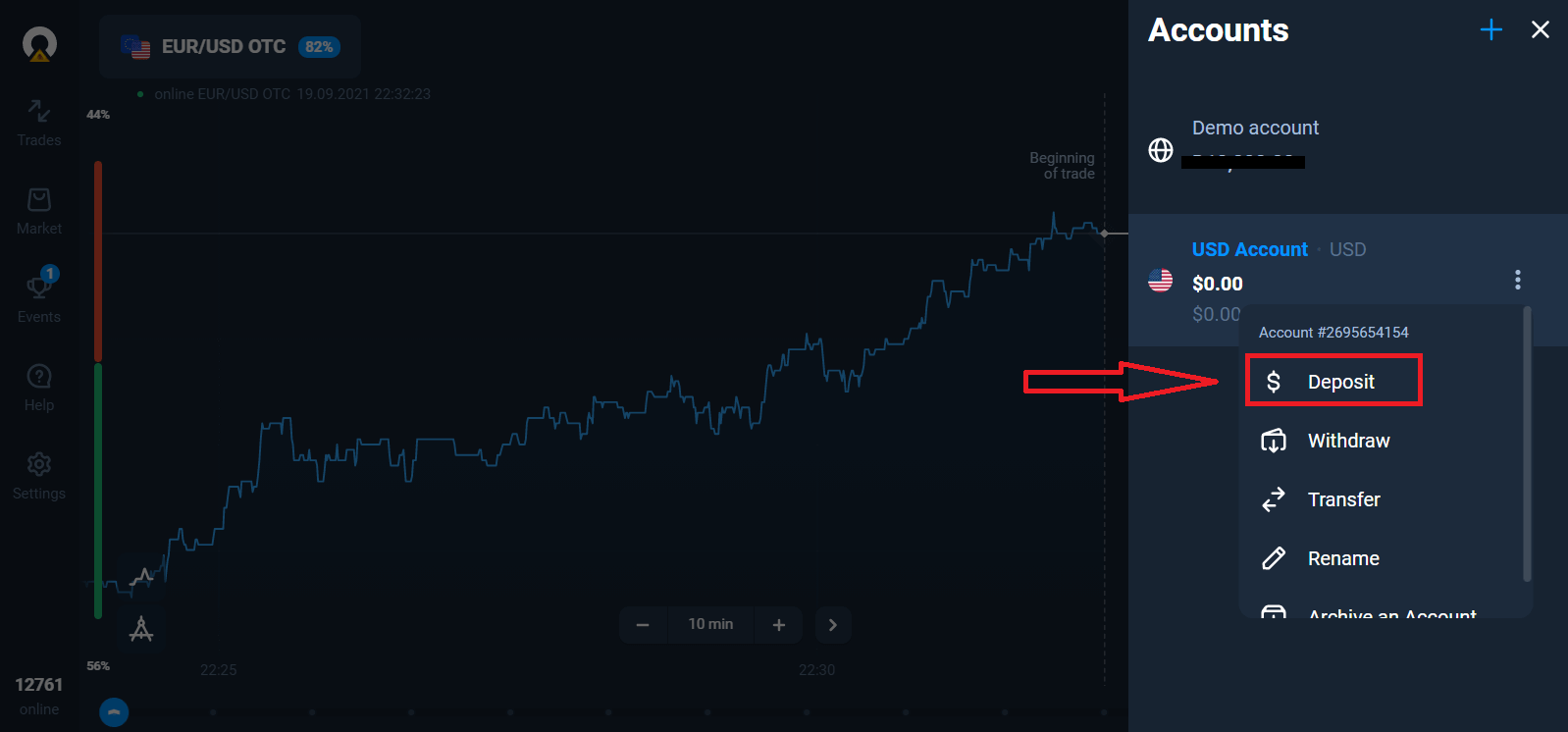
တိုက်ရိုက်ရောင်းဝယ်မှုစတင်ရန် သင့်အကောင့်တွင် ရင်းနှီးမြှုပ်နှံမှုတစ်ခုပြုလုပ်ရန် လိုအပ်သည် (အနည်းဆုံး အပ်ငွေပမာဏမှာ 10 USD/EUR) ဖြစ်သည်။
Olymptrade တွင် ငွေသွင်းနည်း
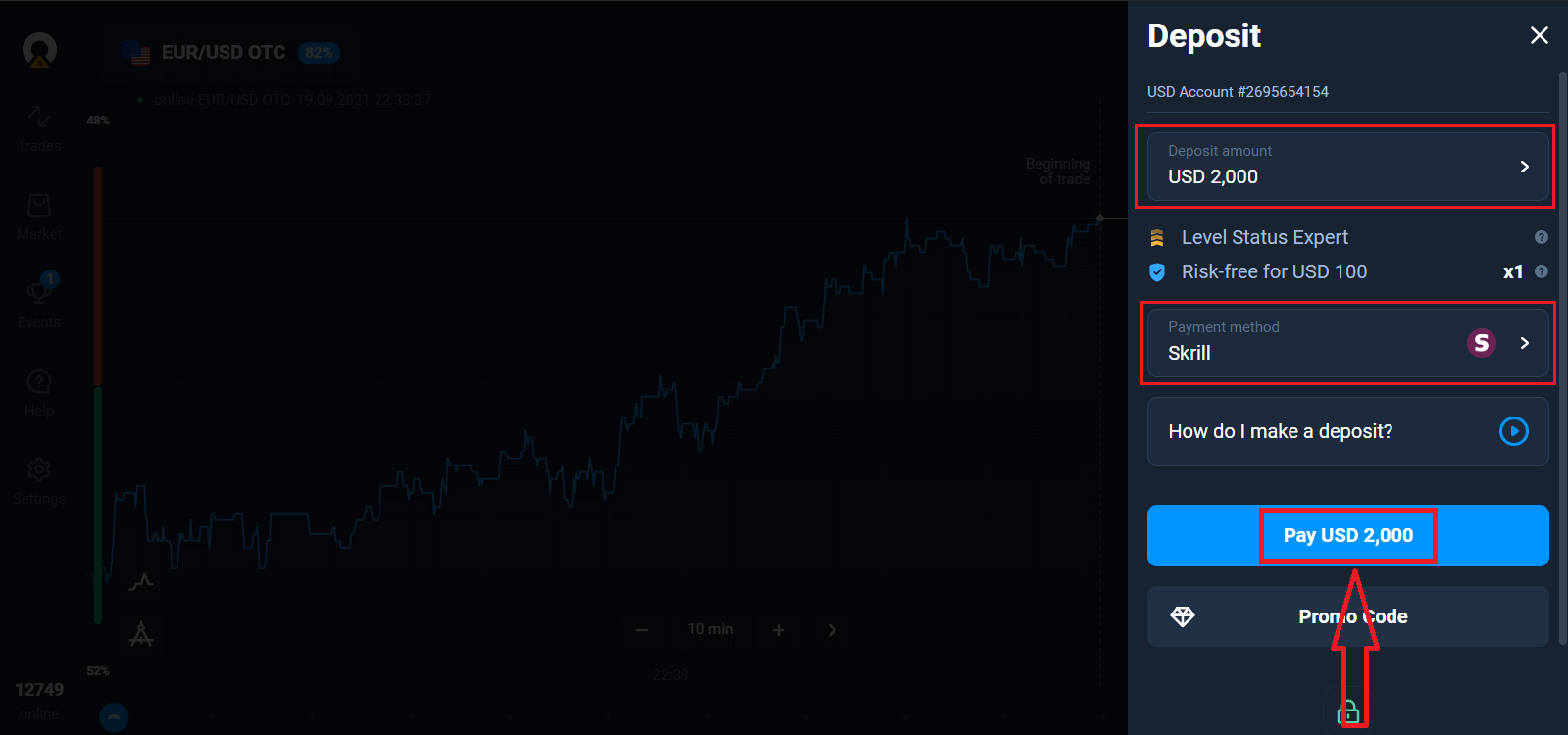
နောက်ဆုံးတွင် သင့်အီးမေးလ်ကို သင်ဝင်ရောက်ကြည့်ရာ Olymptrade သည် သင့်အား အတည်ပြုမေးလ်တစ်စောင် ပေးပို့မည်ဖြစ်သည်။ သင့်အကောင့်ကို အသက်သွင်းရန် ထိုမေးလ်ရှိ "အီးမေးလ်ကို အတည်ပြုရန်" ခလုတ်ကို နှိပ်ပါ။ ထို့ကြောင့် သင်သည် သင်၏အကောင့်ကို စာရင်းသွင်းခြင်းနှင့် အသက်သွင်းခြင်း ပြီးဆုံးပါမည်။
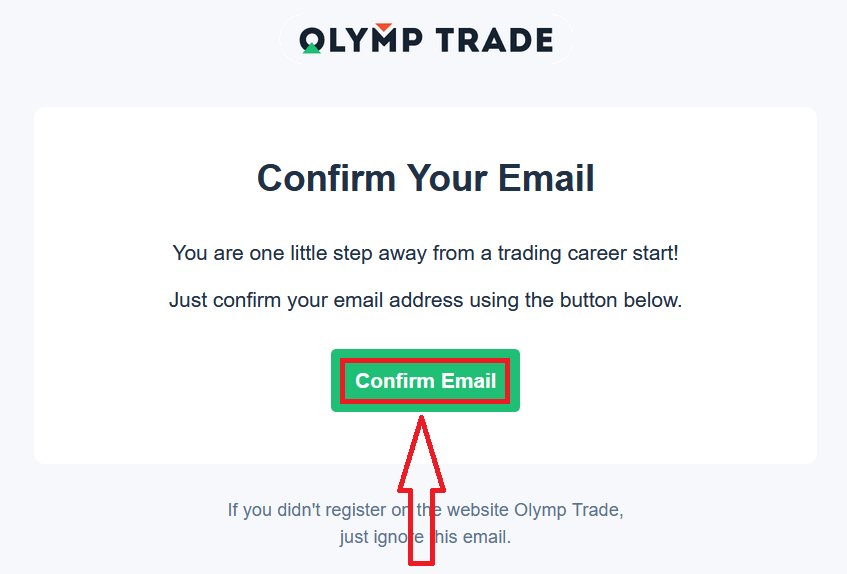
Facebook အကောင့်ဖြင့် မှတ်ပုံတင်နည်း
ထို့အပြင်၊ သင့်အကောင့်ကို Facebook အကောင့်ဖြင့်ဖွင့်ရန် ရွေးချယ်ခွင့်ရှိပြီး ရိုးရှင်းသောအဆင့်အနည်းငယ်ဖြင့် သင်လုပ်ဆောင်နိုင်သည်- 1. Facebook ခလုတ်ကို နှိပ်ပါ 2. Facebook အကောင့်ဝင်ရန်ဝင်းဒိုးကို ဖွင့်ထားမည်ဖြစ်ပြီး၊ သင်ထည့်သွင်းလိုသော သင့်အီးမေးလ်လိပ်စာကို သင်ထည့်သွင်းရန်လိုအပ်မည်ဖြစ်သည်။ Facebook တွင် မှတ်ပုံတင်ရန် အသုံးပြုသည့် 3. သင့် Facebook အကောင့်မှ စကားဝှက်ကို ထည့်ပါ 4. “Log In” ကိုနှိပ်ပြီး “Log in” ခလုတ်ကို နှိပ်လိုက်သည်နှင့် Olymptrade သည် သင့်အမည်နှင့် ပရိုဖိုင်ပုံနှင့် အီးမေးလ်လိပ်စာတို့ကို ဝင်ရောက်ခွင့်တောင်းနေပါသည်။ Continue ကို နှိပ်ပါ... ထို့နောက်တွင် သင်သည် Olymptrade ပလပ်ဖောင်းသို့ အလိုအလျောက် ပြန်လည်ညွှန်းပေးပါမည်။
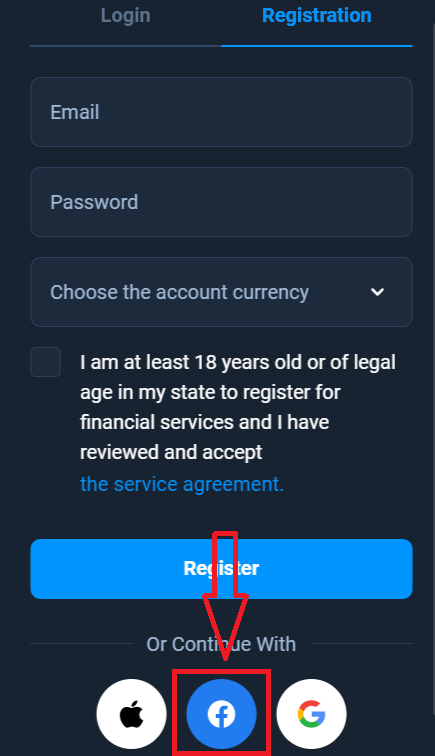
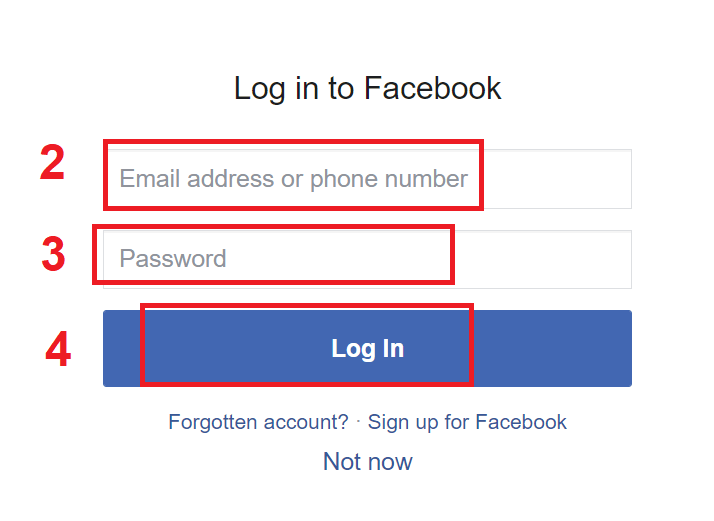
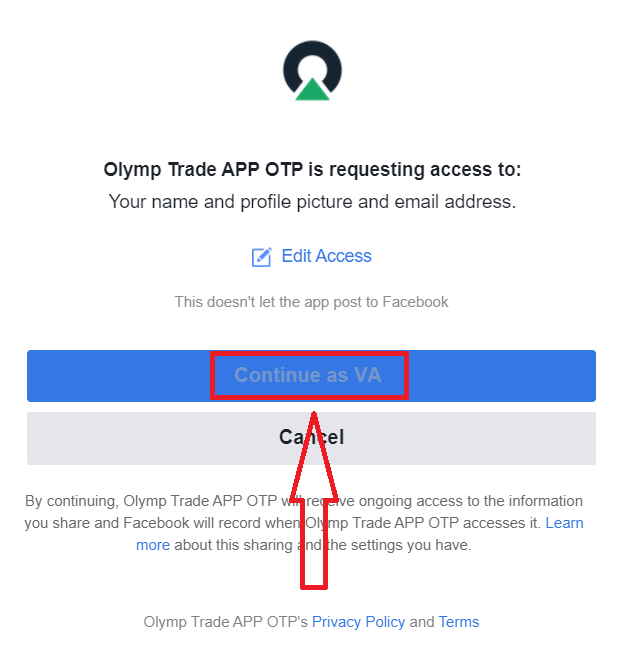
Google အကောင့်ဖြင့် မှတ်ပုံတင်နည်း
1. Google အကောင့်တစ်ခုဖြင့် အကောင့်ဖွင့်ရန်၊ မှတ်ပုံတင်ခြင်းဖောင်တွင် သက်ဆိုင်ရာခလုတ်ကို နှိပ်ပါ။ 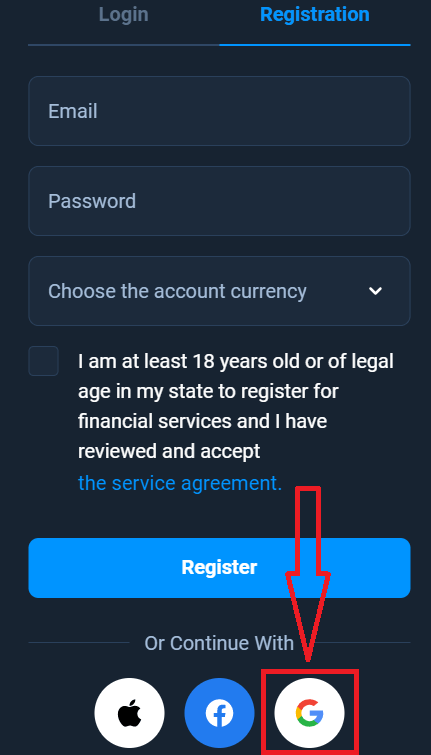
2. အသစ်ဖွင့်ထားသော ဝင်းဒိုးတွင် သင့်ဖုန်းနံပါတ် သို့မဟုတ် အီးမေးလ်ကို ဖြည့်သွင်းပြီး "Next" ကို နှိပ်ပါ။
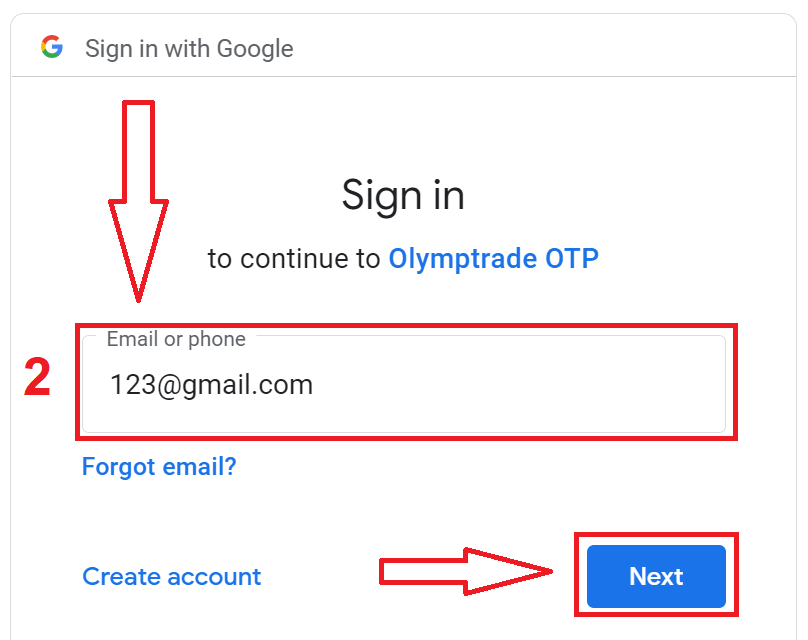
3. ထို့နောက် သင့် Google အကောင့်အတွက် စကားဝှက်ကို ထည့်သွင်းပြီး “Next” ကို နှိပ်ပါ။
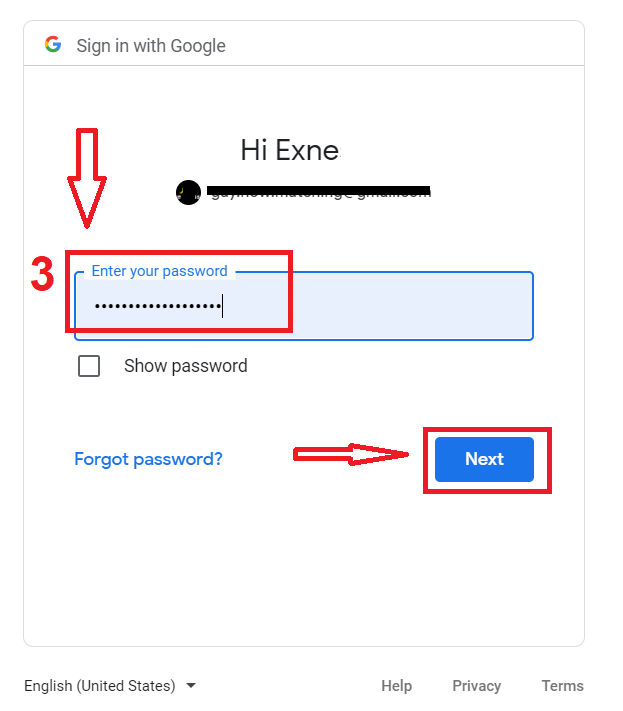
ထို့နောက် သင့်အီးမေးလ်လိပ်စာသို့ ဝန်ဆောင်မှုမှပေးပို့သော ညွှန်ကြားချက်များကို လိုက်နာပါ။
Apple ID ဖြင့် မှတ်ပုံတင်နည်း
1. Apple ID ဖြင့် စာရင်းသွင်းရန်၊ မှတ်ပုံတင်ခြင်းဖောင်တွင် သက်ဆိုင်ရာခလုတ်ကို နှိပ်ပါ။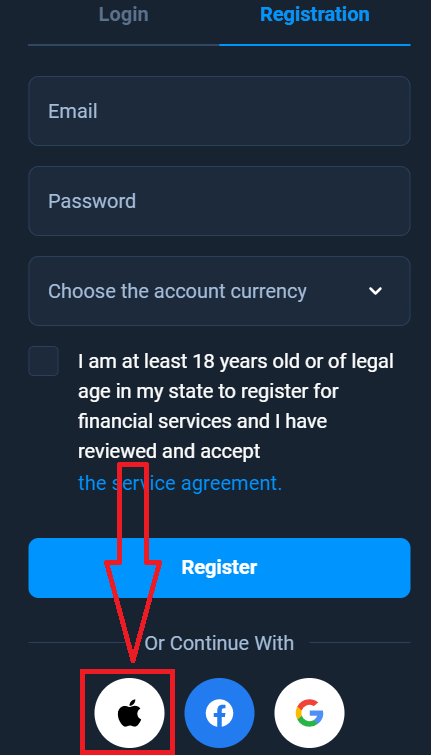
2. အသစ်ဖွင့်ထားသော ဝင်းဒိုးတွင် သင်၏ Apple ID ကို ဖြည့်သွင်းပြီး "Next" ကို နှိပ်ပါ။
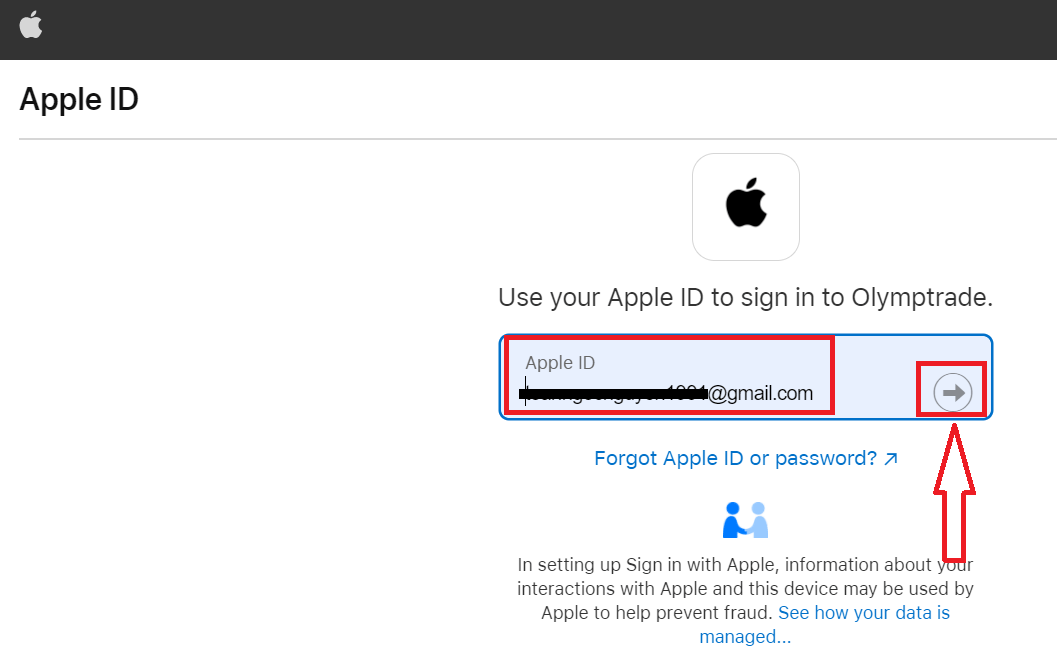
3. ထို့နောက် သင်၏ Apple ID အတွက် စကားဝှက်ကို ထည့်သွင်းပြီး “Next” ကို နှိပ်ပါ။
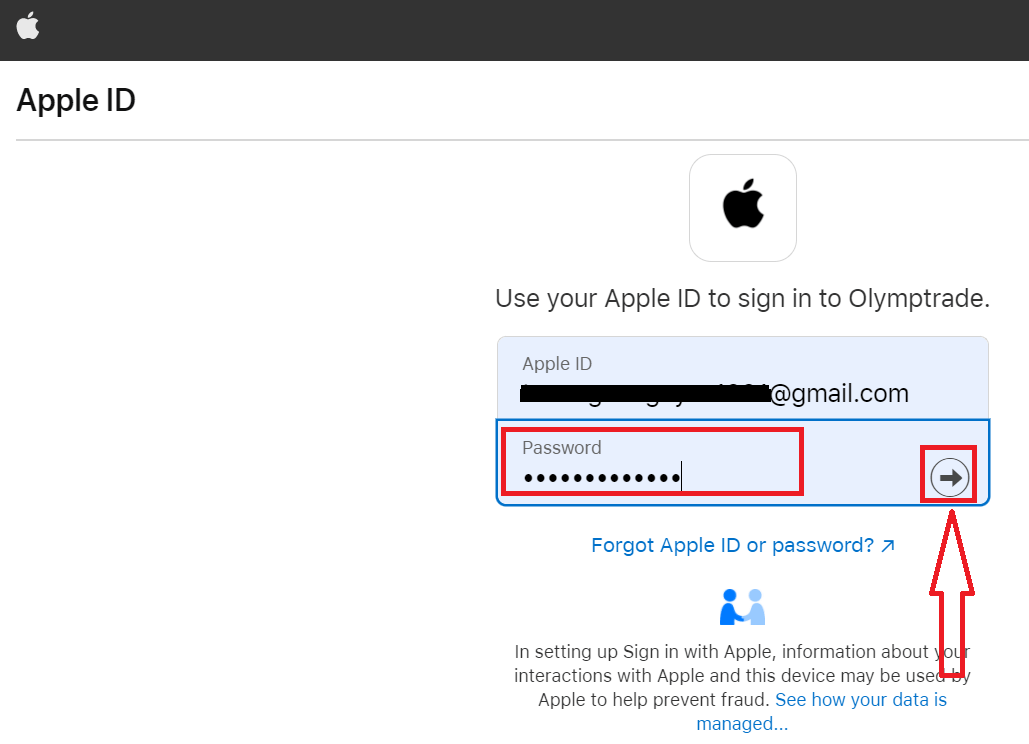
ထို့နောက် ဝန်ဆောင်မှုမှပေးပို့သော ညွှန်ကြားချက်များကို လိုက်နာပြီး Olymptrade ဖြင့် အရောင်းအဝယ်စတင်နိုင်ပါသည်။
Olymptrade iOS အက်ပ်တွင် စာရင်းသွင်းပါ။
သင့်တွင် iOS မိုဘိုင်းစက်ပစ္စည်းတစ်ခုရှိလျှင် သင်သည် တရားဝင် Olymptrade မိုဘိုင်းအက်ပ်ကို App Store သို့မဟုတ် ဤနေရာတွင် ဒေါင်းလုဒ်လုပ်ရန် လိုအပ်မည်ဖြစ်သည် ။ “Olymptrade - Online Trading” အက်ပ်ကို ရိုးရှင်းစွာရှာဖွေပြီး သင့် iPhone သို့မဟုတ် iPad တွင် ၎င်းကို ဒေါင်းလုဒ်လုပ်ပါ။ ကုန်သွယ်မှုပလပ်ဖောင်း၏မိုဘိုင်းဗားရှင်းသည် ၎င်း၏ဝဘ်ဗားရှင်းနှင့် အတိအကျတူညီသည်။ ထို့ကြောင့်၊ ကုန်သွယ်မှုနှင့် ရန်ပုံငွေလွှဲပြောင်းခြင်းတွင် ပြဿနာတစ်စုံတစ်ရာရှိမည်မဟုတ်ပါ။ ထို့အပြင်၊ iOS အတွက် Olymptrade ကုန်သွယ်မှုအက်ပ်ကို အွန်လိုင်းကုန်သွယ်မှုအတွက် အကောင်းဆုံးအက်ပ်အဖြစ် သတ်မှတ်သည်။ ထို့ကြောင့်၊ ၎င်းသည် စတိုးဆိုင်တွင် အဆင့်သတ်မှတ်မှု မြင့်မားသည်။
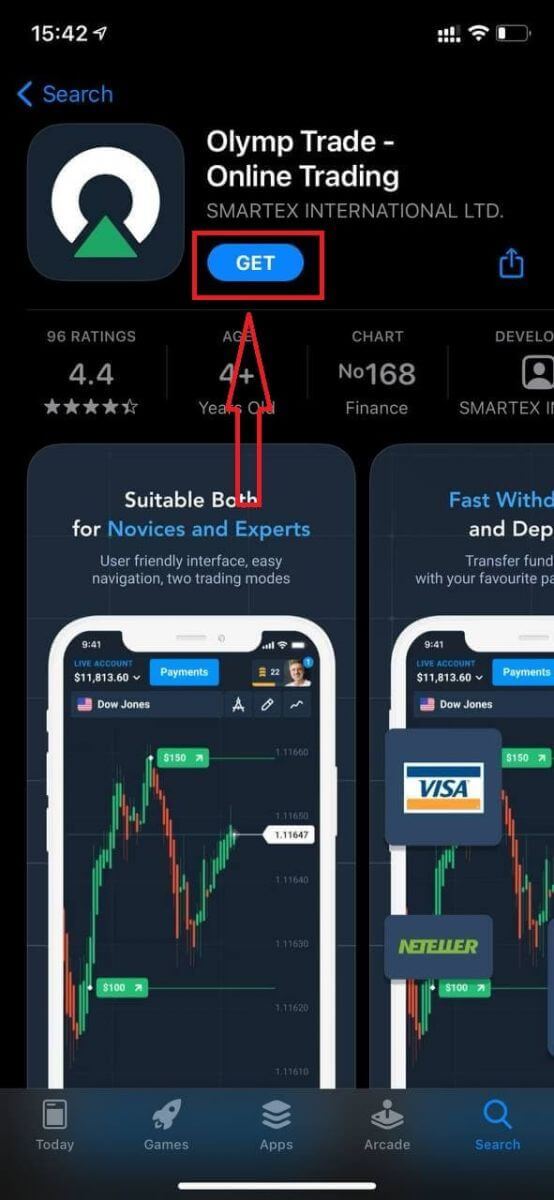
ယခု သင်သည်
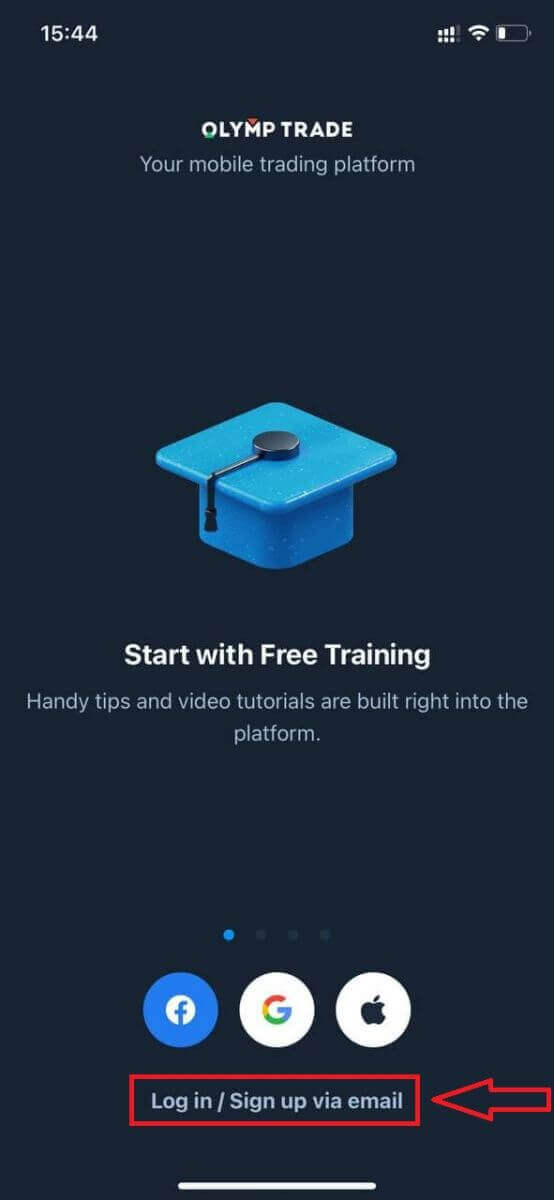
iOS မိုဘိုင်းပလက်ဖောင်းအတွက် မှတ်ပုံတင်ခြင်း အီးမေးလ်မှတစ်ဆင့် အကောင့်ဖွင့်နိုင်ပါပြီ။
- တရားဝင် အီးမေးလ်လိပ်စာ ကို ထည့်ပါ။
- ခိုင်မာသော စကားဝှက် တစ်ခု ဖန်တီးပါ ။
- အကောင့်ငွေကြေး (EUR သို့မဟုတ် USD) ကို ရွေးပါ
- သင်သည် ဝန်ဆောင်မှုသဘောတူညီချက်ကို သဘောတူပြီး သင်သည် တရားဝင်အသက် (၁၈) နှစ်အထက်ဖြစ်ကြောင်း အတည်ပြုရန် လိုအပ်ပါသည်။
- "မှတ်ပုံတင်ရန်" ခလုတ်ကိုနှိပ်ပါ။
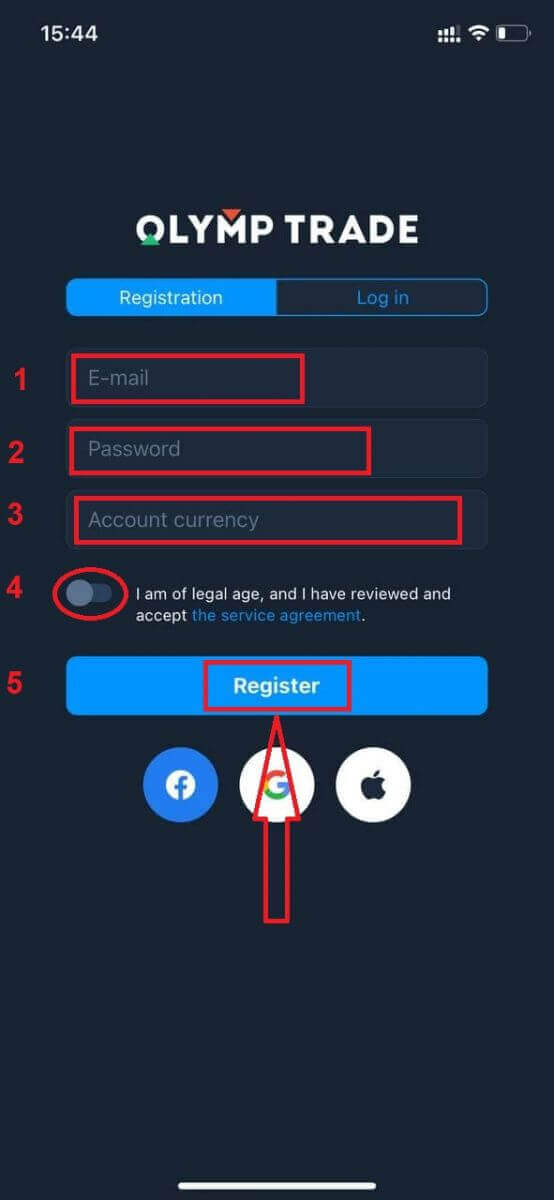
ဂုဏ်ယူပါသည်။ အောင်မြင်စွာ စာရင်းသွင်းပြီးပါပြီ။ ယခု သင့်တွင် Demo အကောင့်တွင် $10,000 ရှိသည်။
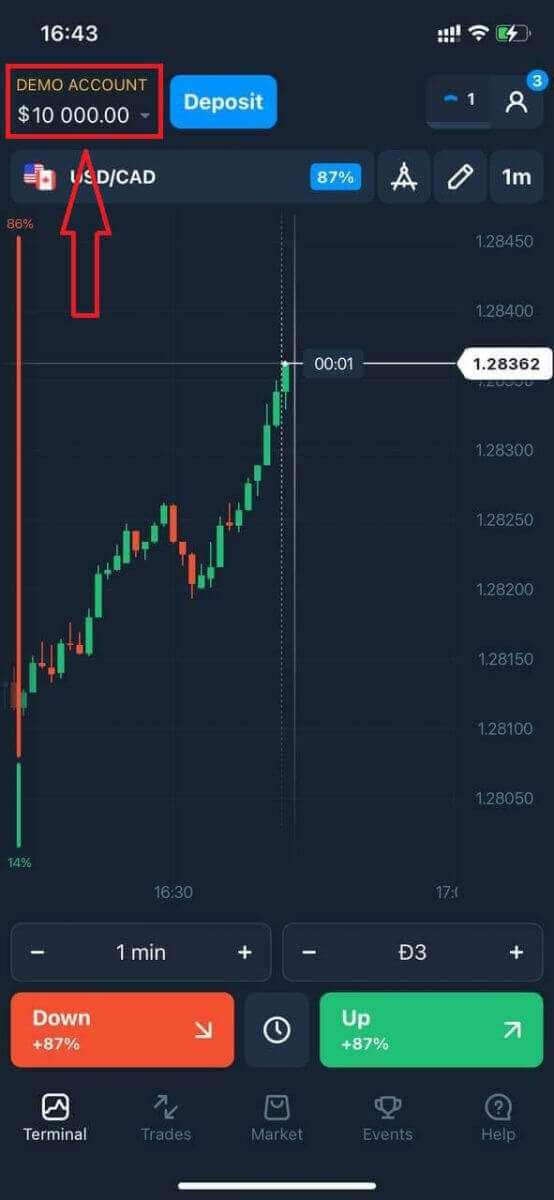
လူမှုရေးမှတ်ပုံတင်ခြင်းအတွက် “Apple” သို့မဟုတ် “Facebook” သို့မဟုတ် “Google” ကိုနှိပ်ပါ။
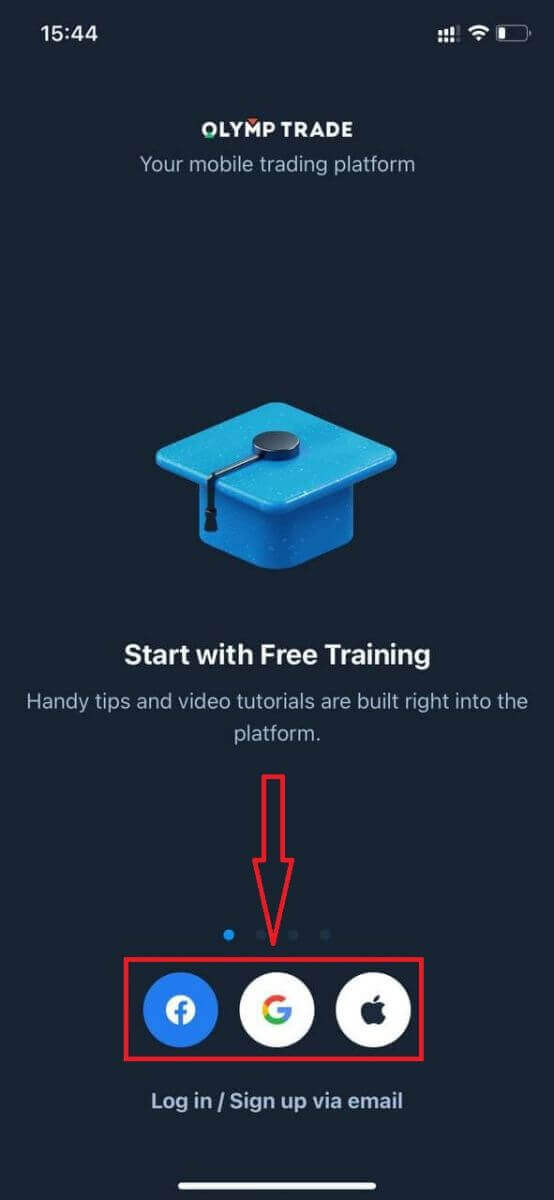
Olymptrade Android အက်ပ်တွင် စာရင်းသွင်းပါ။
သင့်တွင် Android မိုဘိုင်းစက်ပစ္စည်းတစ်ခုရှိလျှင် သင်သည် Google Play မှ တရားဝင် Olymptrade မိုဘိုင်းအက်ပ်ကို ဒေါင်းလုဒ်လုပ်ရန် လိုအပ်မည် သို့မဟုတ် ဤနေရာတွင် . "Olymptrade - ကုန်သွယ်မှုအတွက်အက်ပ်" အက်ပ်ကို ရိုးရှင်းစွာရှာဖွေပြီး သင့်စက်ပေါ်တွင် ၎င်းကို ဒေါင်းလုဒ်လုပ်ပါ။ ကုန်သွယ်မှုပလပ်ဖောင်း၏မိုဘိုင်းဗားရှင်းသည် ၎င်း၏ဝဘ်ဗားရှင်းနှင့် အတိအကျတူညီသည်။ ထို့ကြောင့်၊ ကုန်သွယ်မှုနှင့် ရန်ပုံငွေလွှဲပြောင်းခြင်းတွင် ပြဿနာတစ်စုံတစ်ရာရှိမည်မဟုတ်ပါ။ ထို့အပြင်၊ Android အတွက် Olymptrade ကုန်သွယ်မှုအက်ပ်ကို အွန်လိုင်းကုန်သွယ်မှုအတွက် အကောင်းဆုံးအက်ပ်အဖြစ် သတ်မှတ်သည်။ ထို့ကြောင့်၊ ၎င်းသည် စတိုးဆိုင်တွင် အဆင့်သတ်မှတ်မှု မြင့်မားသည်။
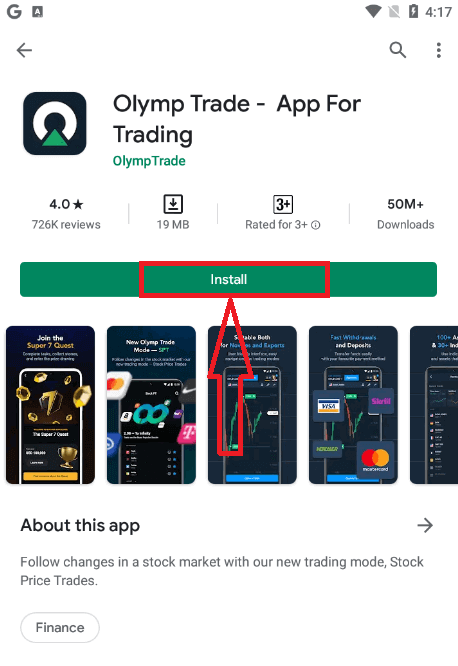
ယခု သင်သည်
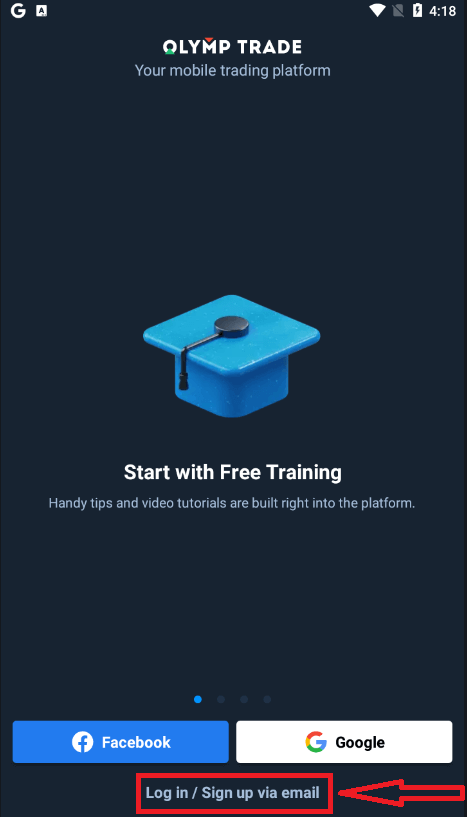
Android မိုဘိုင်းပလပ်ဖောင်းအတွက် မှတ်ပုံတင်ခြင်း အီးမေးလ်မှတစ်ဆင့် အကောင့်ဖွင့်နိုင်သည်ကိုလည်း သင့်အတွက် ရရှိနိုင်ပါသည်။
- တရားဝင် အီးမေးလ်လိပ်စာ ကို ထည့်ပါ။
- ခိုင်မာသော စကားဝှက် တစ်ခု ဖန်တီးပါ ။
- အကောင့်ငွေကြေး (EUR သို့မဟုတ် USD) ကို ရွေးပါ
- သင်သည် ဝန်ဆောင်မှုသဘောတူညီချက်ကို သဘောတူပြီး သင်သည် တရားဝင်အသက် (၁၈) နှစ်အထက်ဖြစ်ကြောင်း အတည်ပြုရန် လိုအပ်ပါသည်။
- "Sign up" ခလုတ်ကိုနှိပ်ပါ။
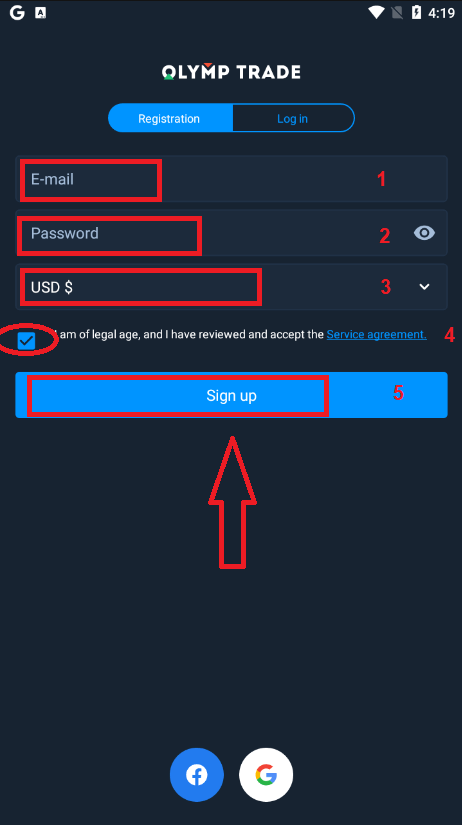
ဂုဏ်ယူပါသည်။ အောင်မြင်စွာ စာရင်းသွင်းပြီးပါပြီ။ ယခု သင့်တွင် Demo အကောင့်တွင် $10,000 ရှိသည်။
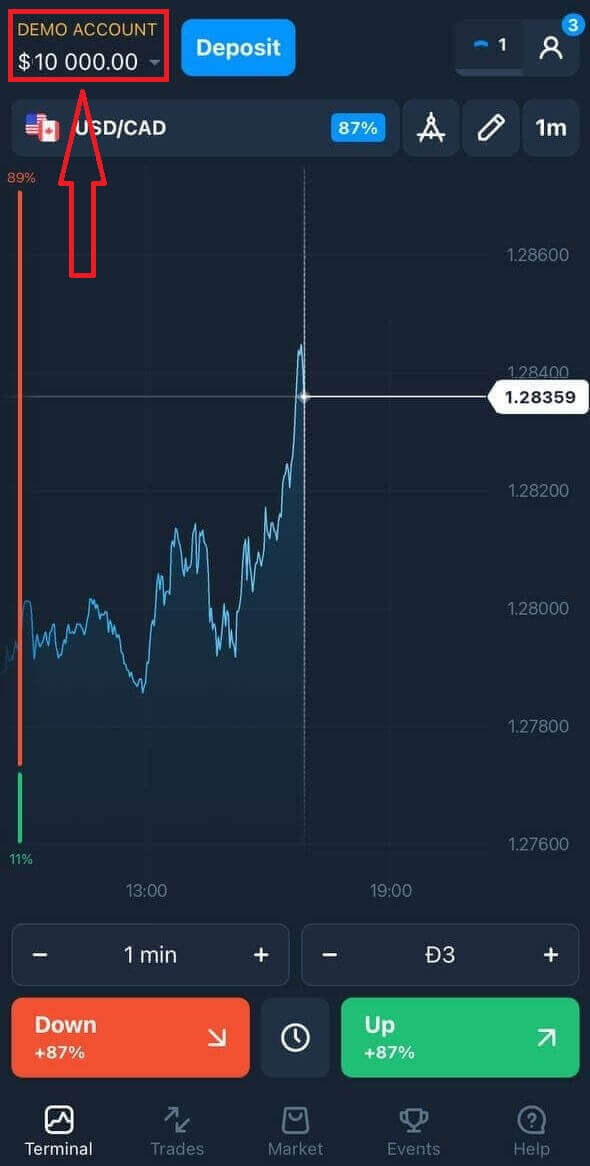
လူမှုရေးမှတ်ပုံတင်ခြင်းအတွက် “Facebook” သို့မဟုတ် “Google” ကိုနှိပ်ပါ။
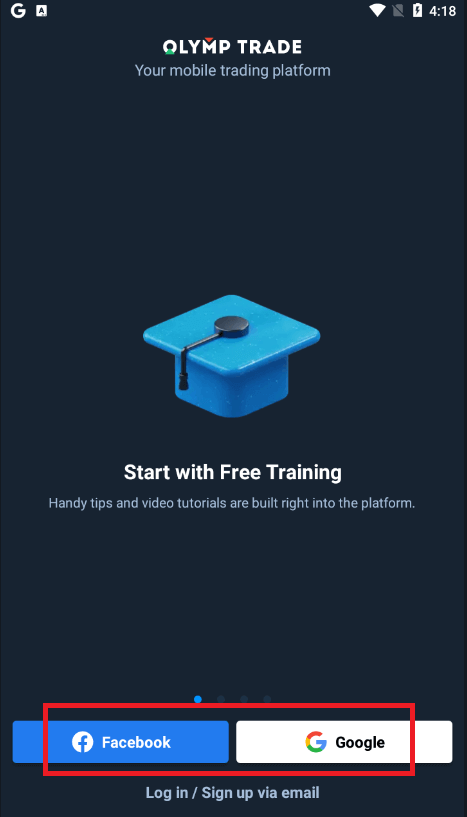
မိုဘိုင်းဝဘ်ဗားရှင်းတွင် Olymptrade အကောင့်ကို မှတ်ပုံတင်ပါ။
Olymptrade ကုန်သွယ်မှုပလပ်ဖောင်း၏ မိုဘိုင်းဝဘ်ဗားရှင်းတွင် ရောင်းဝယ်ဖောက်ကားလိုပါက အလွယ်တကူ ပြုလုပ်နိုင်သည်။ အစပိုင်းတွင်၊ သင့်မိုဘိုင်းကိရိယာပေါ်တွင် သင့်ဘရောက်ဆာကိုဖွင့်ပါ။ ထို့နောက် “ olymptrade.com ” ကိုရှာဖွေပြီး ပွဲစား၏တရားဝင်ဝဘ်ဆိုဒ်သို့ ဝင်ရောက်ကြည့်ရှုပါ။ညာဘက်အပေါ်ထောင့်ရှိ "မှတ်ပုံတင်ခြင်း" ခလုတ်ကိုနှိပ်ပါ။
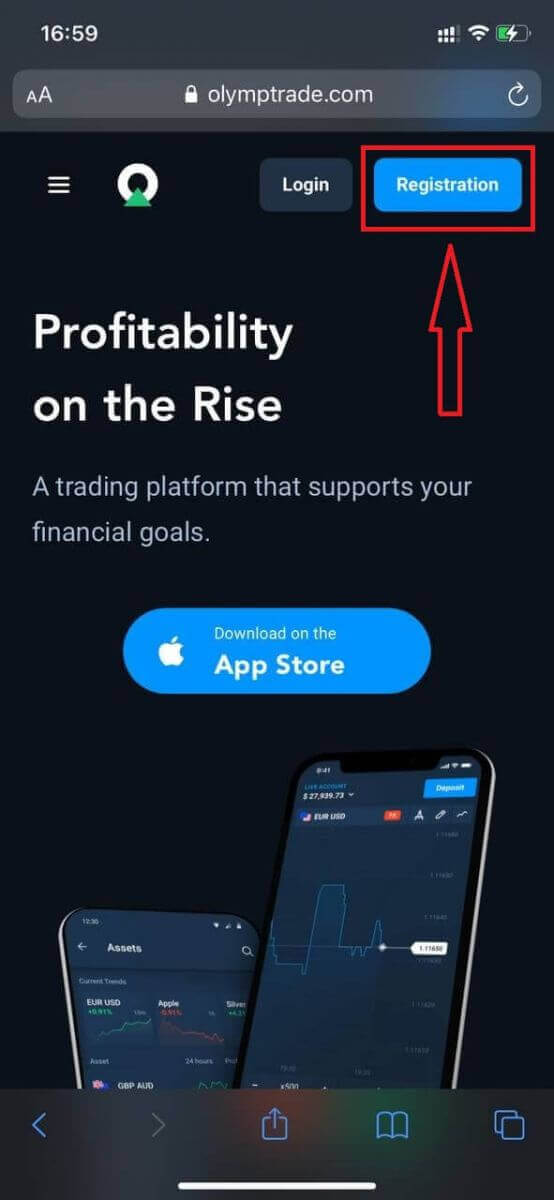
ဤအဆင့်တွင် ကျွန်ုပ်တို့သည် ဒေတာကို ထည့်သွင်းဆဲဖြစ်သည်- အီးမေးလ်၊ စကားဝှက်၊ "ဝန်ဆောင်မှုသဘောတူညီချက်" ကိုစစ်ဆေးပြီး "မှတ်ပုံတင်မည်" ခလုတ်ကို နှိပ်ပါ။
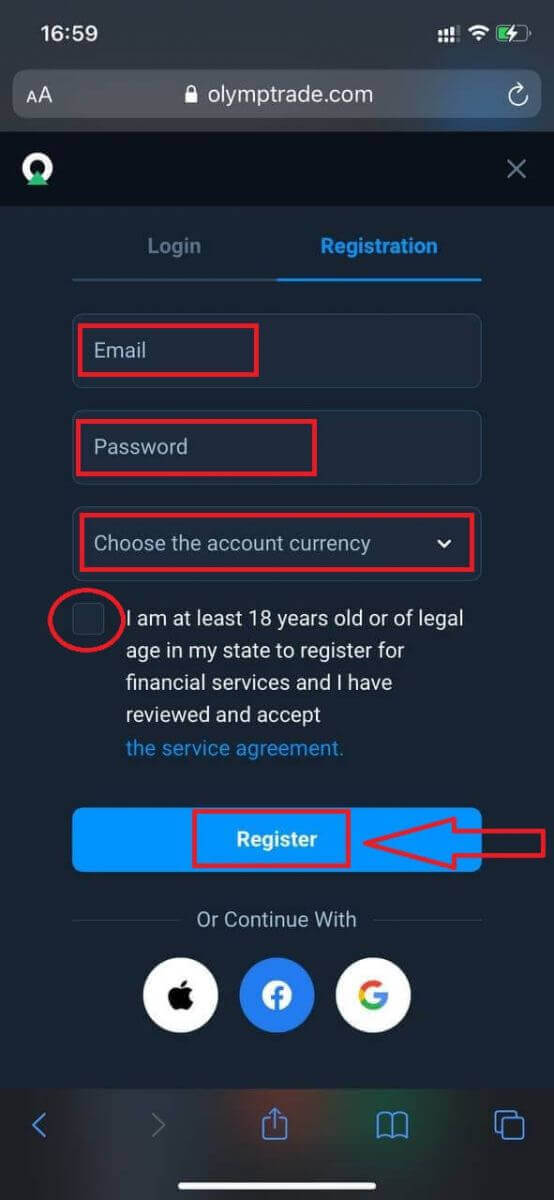
ဒီမှာပါ! ယခု သင်သည် ပလပ်ဖောင်း၏ မိုဘိုင်းဝဘ်ဗားရှင်းမှ ကုန်သွယ်မှုပြုနိုင်မည်ဖြစ်သည်။ ကုန်သွယ်မှုပလပ်ဖောင်း၏မိုဘိုင်းဝဘ်ဗားရှင်းသည် ၎င်း၏ပုံမှန်ဝဘ်ဗားရှင်းနှင့်အတိအကျတူညီသည်။ ထို့ကြောင့်၊ ကုန်သွယ်မှုနှင့် ရန်ပုံငွေလွှဲပြောင်းခြင်းတွင် ပြဿနာတစ်စုံတစ်ရာရှိမည်မဟုတ်ပါ။
သင့်တွင် သရုပ်ပြအကောင့်တွင် $10,000 ရှိသည်။
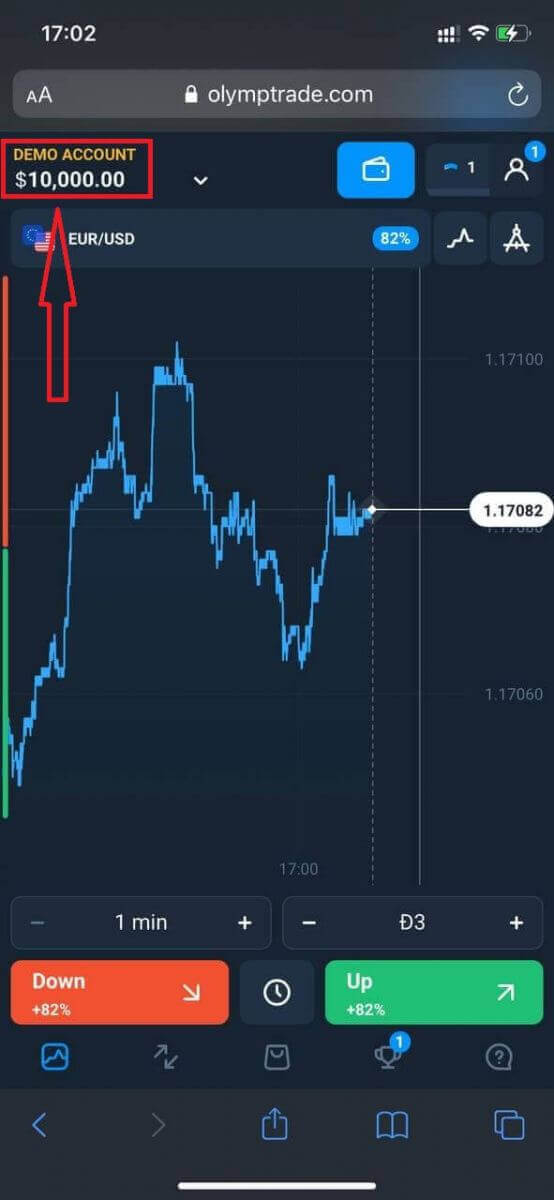
လူမှုရေးမှတ်ပုံတင်ခြင်းအတွက် “Apple” သို့မဟုတ် “Facebook” သို့မဟုတ် “Google” ကိုနှိပ်ပါ။
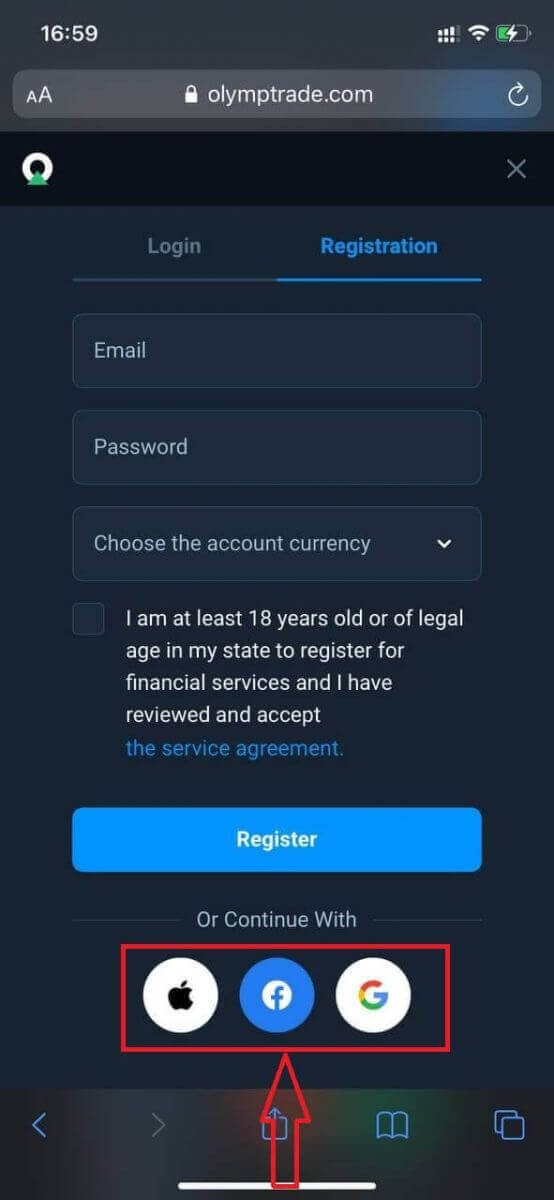
အမေးများသောမေးခွန်းများ (FAQ)
အကောင့်ပေါင်းများစွာဆိုတာ ဘာလဲ။
Multi-Accounts သည် ကုန်သည်များအား Olymptrade တွင် အပြန်အလှန်ချိတ်ဆက်ထားသော တိုက်ရိုက်အကောင့် 5 ခုအထိ ရှိစေသည့် အင်္ဂါရပ်တစ်ခုဖြစ်သည်။ သင့်အကောင့်ကို ဖန်တီးစဉ်အတွင်း၊ သင်သည် USD၊ EUR သို့မဟုတ် အချို့သော ပြည်တွင်းငွေကြေးများကဲ့သို့ ရရှိနိုင်သောငွေကြေးများထဲမှ ရွေးချယ်နိုင်မည်ဖြစ်သည်။
သင့်တွင် ထိုအကောင့်များကို အပြည့်အဝ ထိန်းချုပ်နိုင်မည်ဖြစ်သဖြင့် ၎င်းတို့ကို မည်သို့အသုံးပြုရမည်ကို သင် လွတ်လပ်စွာ ဆုံးဖြတ်နိုင်ပါသည်။ တစ်ခုက သင့်ကုန်သွယ်မှုများမှ အမြတ်အစွန်းများကို သိမ်းဆည်းထားရာ နေရာတစ်ခုဖြစ်လာနိုင်ပြီး၊ နောက်တစ်ခုသည် တိကျသောမုဒ် သို့မဟုတ် ဗျူဟာတစ်ခုအတွက် အပ်နှံထားနိုင်သည်။ ဤအကောင့်များကို အမည်ပြောင်းပြီး ၎င်းတို့ကို သိမ်းဆည်းနိုင်သည်။
Multi-Accounts ရှိ အကောင့်သည် သင်၏ ကုန်သွယ်မှုအကောင့် (Trader ID) နှင့် မညီမျှကြောင်း သတိပြုပါ။ သင့်တွင် ကုန်သွယ်မှုအကောင့် (Trader ID) တစ်ခုသာ ရှိနိုင်သော်လည်း သင့်ငွေကို သိမ်းဆည်းရန် ၎င်းနှင့် ချိတ်ဆက်ထားသော မတူညီသော တိုက်ရိုက်အကောင့် 5 ခုအထိရှိသည်။
Multi-Accounts တွင် Trading အကောင့်တစ်ခုဖန်တီးနည်း
အခြားတိုက်ရိုက်အကောင့်တစ်ခုဖန်တီးရန်၊ သင်လိုအပ်သည်-
1. "အကောင့်များ" မီနူးသို့သွားပါ။
2. "+" ခလုတ်ကို နှိပ်ပါ။
3. ငွေကြေးကိုရွေးချယ်ပါ။
4. အကောင့်အသစ်အမည်ကိုရေးပါ။
ဒါပဲ၊ မင်းမှာ အကောင့်အသစ်ရှိတယ်။
ဘောနပ်စ်များစွာ အကောင့်များ- အလုပ်လုပ်ပုံ
သင့်တွင် ဘောနပ်စ်ကို လက်ခံရရှိစဉ် တိုက်ရိုက်အကောင့်များစွာရှိလျှင် ၎င်းကို သင်ငွေသွင်းထားသည့်အကောင့်သို့ ပေးပို့မည်ဖြစ်သည်။
အရောင်းအ၀ယ်အကောင့်များအကြား လွှဲပြောင်းမှုအတွင်း၊ အချိုးကျအပိုဆုငွေပမာဏကို တိုက်ရိုက်ငွေကြေးနှင့်အတူ အလိုအလျောက် ပေးပို့မည်ဖြစ်သည်။ ထို့ကြောင့်၊ ဥပမာအားဖြင့်၊ သင့်တွင် $100 ရှိပြီး အကောင့်တစ်ခုတွင် $30 ဘောနပ်စ်ရှိပြီး အခြားသို့ $50 လွှဲပြောင်းရန် ဆုံးဖြတ်ပါက၊ $15 ဘောနပ်စ်ငွေကိုလည်း လွှဲပေးမည်ဖြစ်သည်။
သင့်အကောင့်ကို သိမ်းဆည်းနည်း
သင်၏ တိုက်ရိုက်အကောင့်တစ်ခုအား သိမ်းဆည်းလိုပါက၊ ၎င်းသည် အောက်ပါစံနှုန်းများနှင့် ကိုက်ညီကြောင်း သေချာပါစေ။
1. ၎င်းတွင် ရန်ပုံငွေမပါဝင်ပါ။
2. ဤအကောင့်တွင် ငွေဖြင့်ဖွင့်ထားသောကုန်သွယ်မှုများမရှိပါ။
3. ၎င်းသည် နောက်ဆုံး တိုက်ရိုက်အကောင့်မဟုတ်ပါ။
အရာအားလုံး စနစ်တကျဖြစ်လျှင် ၎င်းကို သိမ်းဆည်းနိုင်မည်ဖြစ်သည်။
ကုန်သွယ်မှုမှတ်တမ်းနှင့် ဘဏ္ဍာရေးမှတ်တမ်းကို အသုံးပြုသူများ ပရိုဖိုင်မှတစ်ဆင့် ရရှိနိုင်သောကြောင့် သိမ်းဆည်းပြီးနောက်တွင်ပင် သင်သည် အဆိုပါအကောင့်များသမိုင်းကို ကြည့်ရှုနိုင်သေးသည်။
သီးသန့်အကောင့်ဆိုတာ ဘာလဲ
ရံပုံငွေများကို ပလပ်ဖောင်းပေါ်တွင် အပ်နှံသောအခါ၊ ၎င်းတို့ကို သီးသန့်အကောင့်တစ်ခုသို့ တိုက်ရိုက်လွှဲပြောင်းပေးပါသည်။ ခွဲခြားထားသောအကောင့်သည် အခြေခံအားဖြင့် ကျွန်ုပ်တို့၏ကုမ္ပဏီပိုင်အကောင့်တစ်ခုဖြစ်သော်လည်း ၎င်း၏လုပ်ငန်းလည်ပတ်မှုရန်ပုံငွေများကို သိမ်းဆည်းထားသည့်အကောင့်နှင့် သီးခြားဖြစ်သည်။
ကျွန်ုပ်တို့သည် ကျွန်ုပ်တို့၏လုပ်ငန်းဆောင်တာများဖြစ်သည့် ထုတ်ကုန်ဖွံ့ဖြိုးတိုးတက်ရေးနှင့် ပြုပြင်ထိန်းသိမ်းမှု၊ အကာအကွယ်ပေးခြင်းအပြင် လုပ်ငန်းနှင့် ဆန်းသစ်တီထွင်မှုဆိုင်ရာ လုပ်ဆောင်ချက်များကို ပံ့ပိုးရန်အတွက် ကျွန်ုပ်တို့၏ကိုယ်ပိုင်လုပ်ငန်းအရင်းအနှီးကိုသာ အသုံးပြုပါသည်။
Segregate အကောင့်တစ်ခု၏အားသာချက်များ
ကျွန်ုပ်တို့၏ဖောက်သည်များ၏ ရန်ပုံငွေများကို သိမ်းဆည်းရန် သီးသန့်အကောင့်တစ်ခုကို အသုံးပြု၍ ကျွန်ုပ်တို့သည် ပွင့်လင်းမြင်သာမှုကို မြှင့်တင်ပေးကာ၊ ပလပ်ဖောင်းအသုံးပြုသူများအား ၎င်းတို့၏ ရန်ပုံငွေများကို အနှောက်အယှက်ကင်းစွာ ဝင်ရောက်ခွင့်ပေးကာ ဖြစ်နိုင်သောအန္တရာယ်များမှ ကာကွယ်ပေးပါသည်။ ဒီလိုဖြစ်လာဖို့ မဖြစ်နိုင်ပေမယ့် ကုမ္ပဏီက ဒေဝါလီခံသွားရင်တော့ သင့်ငွေတွေကို 100% လုံခြုံပြီး ပြန်အမ်းနိုင်ပါတယ်။
အကောင့်ငွေကြေးကို ဘယ်လိုပြောင်းရမလဲ
အကောင့်ငွေကြေးကို တစ်ကြိမ်သာ ရွေးချယ်နိုင်ပါသည်။ အချိန်နဲ့အမျှ ပြောင်းလဲလို့မရပါဘူး။
အီးမေးလ်အသစ်ဖြင့် အကောင့်အသစ်တစ်ခု ဖန်တီးနိုင်ပြီး လိုချင်သောငွေကြေးကို ရွေးချယ်နိုင်ပါသည်။
အကောင့်အသစ်တစ်ခုဖန်တီးထားပါက၊ အကောင့်အဟောင်းကို ပိတ်ဆို့ရန်အတွက် အကူအညီကို ဆက်သွယ်ပါ။
ကျွန်ုပ်တို့၏မူဝါဒအရ ကုန်သည်တစ်ဦးတွင် အကောင့်တစ်ခုသာရှိနိုင်သည်။
Olymptrade သို့ဝင်ရောက်နည်း
Olymptrade အကောင့်ကို ဘယ်လိုဝင်မလဲ။
- မိုဘိုင်း Olymptrade အက်ပ် သို့မဟုတ် ဝဘ်ဆိုက် သို့ သွားပါ ။
- ညာဘက်အပေါ်ထောင့်ရှိ "လော့ဂ်အင်" ခလုတ်ကိုနှိပ်ပါ။
- သင့်အီးမေးလ်နှင့် စကားဝှက်ကို ထည့်ပါ။
- "Log in" အပြာရောင်ခလုတ်ကိုနှိပ်ပါ။
- သင့်အီးမေးလ်ကို မေ့သွားပါက၊ သင်သည် "Apple" သို့မဟုတ် "Google" သို့မဟုတ် "Facebook" ကို အသုံးပြု၍ ဝင်ရောက်နိုင်သည်။
- စကားဝှက်မေ့သွားပါက “Forgot your Password” ကိုနှိပ်ပါ။
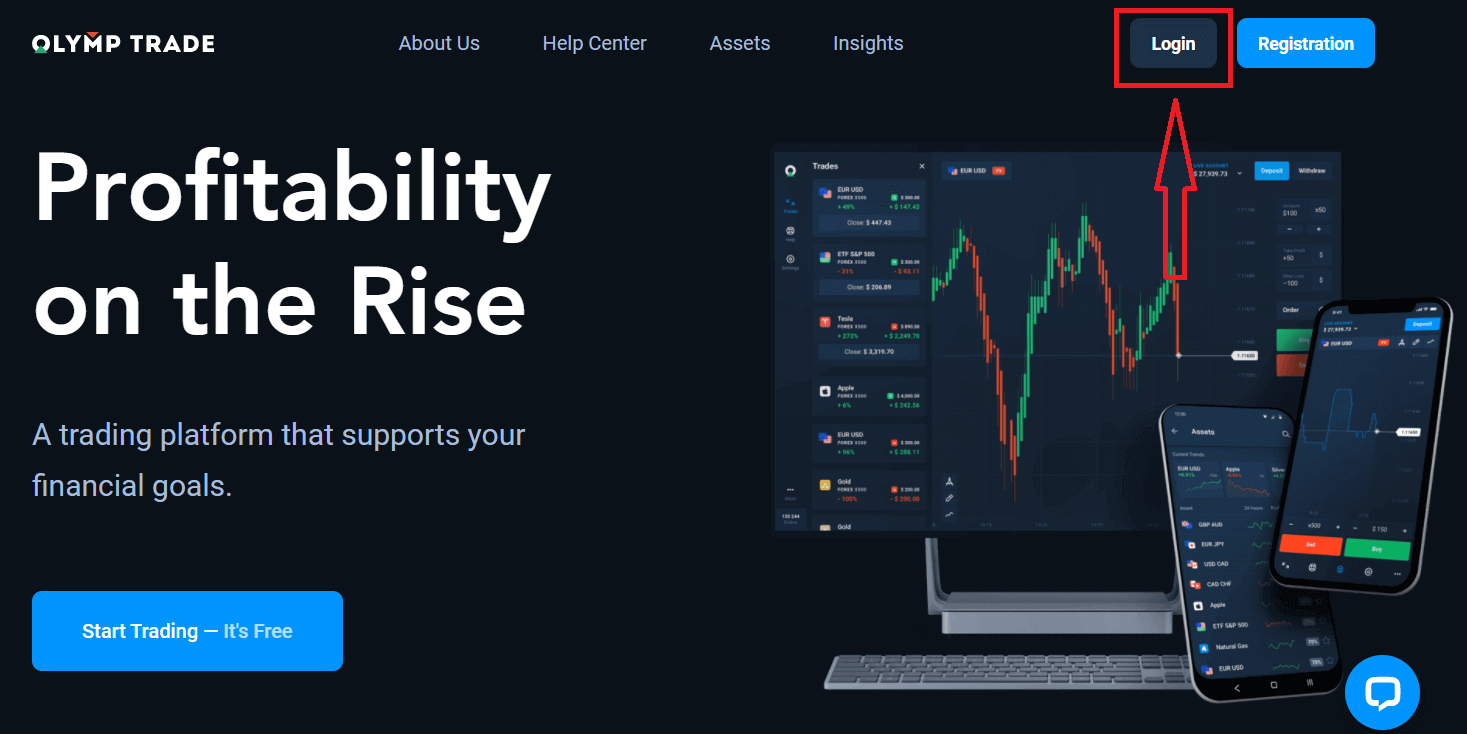
ညာဘက်အပေါ်ထောင့်ရှိ "Login" ခလုတ်ကိုနှိပ်ပါ၊ အကောင့်ဝင်ခြင်းပုံစံပေါ်လာလိမ့်မည်။
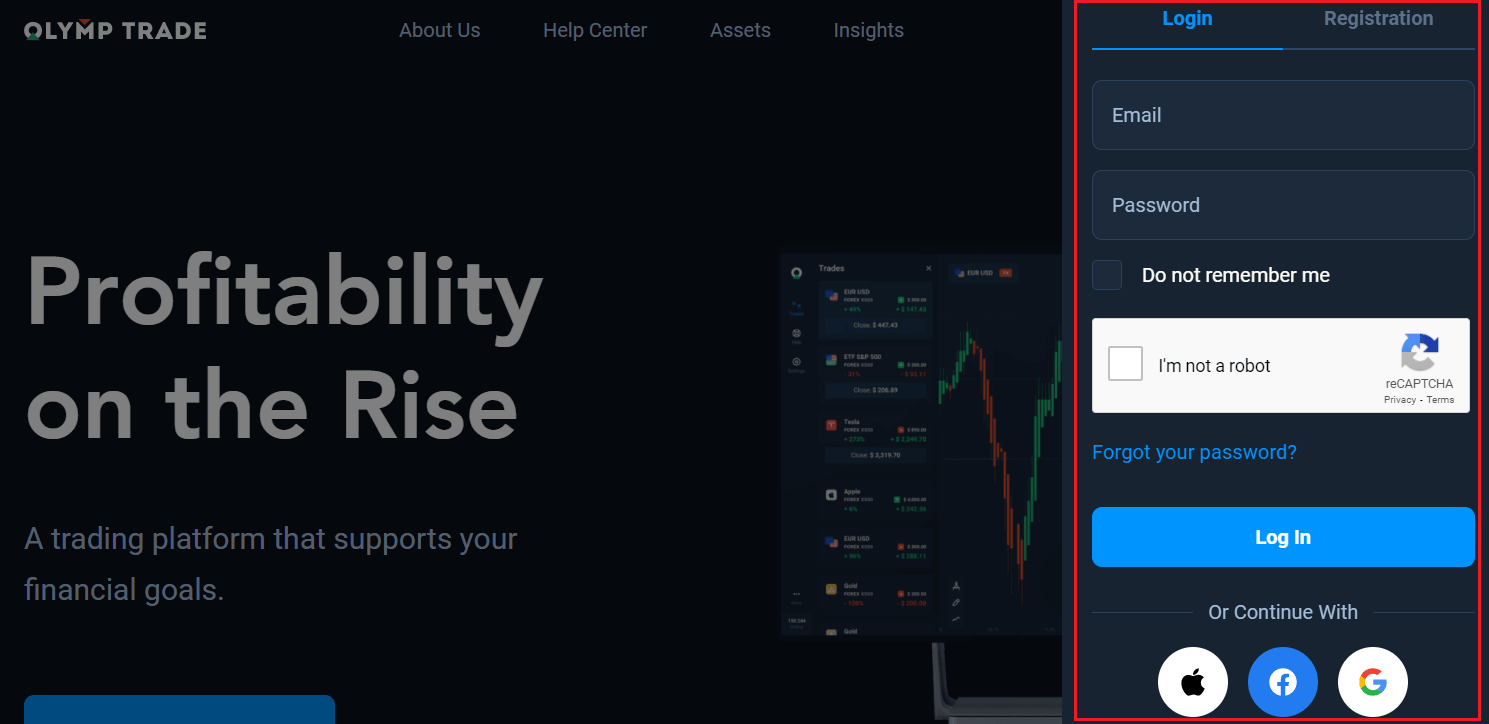
သင့်အကောင့်သို့ဝင်ရောက်ရန် စာရင်းသွင်းထားသည့် သင့်အီးမေးလ်လိပ်စာနှင့် စကားဝှက်ကို ထည့်သွင်းပြီး "လော့ဂ်အင်" ကိုနှိပ်ပါ။
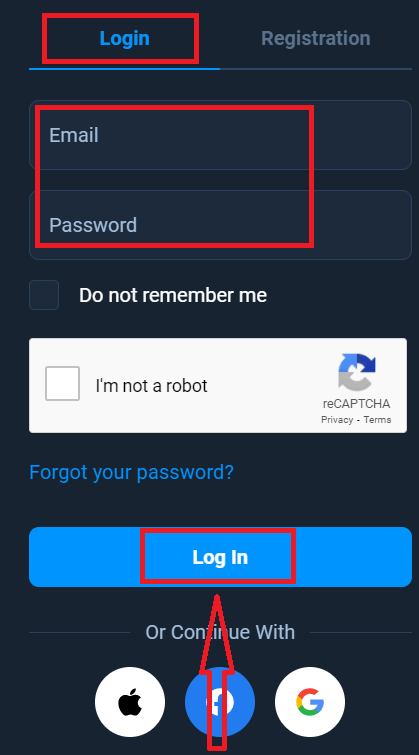
ယခု သင်သည် အရောင်းအဝယ်စတင်နိုင်ပြီဖြစ်ပြီး သင့်တွင် Demo အကောင့်တွင် $10,000 ရှိသည်။ ၎င်းသည် ပလပ်ဖောင်းနှင့် အကျွမ်းတဝင်ရှိစေရန်၊ မတူညီသောပိုင်ဆိုင်မှုများတွင် သင်၏ကုန်သွယ်ကျွမ်းကျင်မှုကို လေ့ကျင့်ရန်နှင့် အန္တရာယ်များမရှိဘဲ အချိန်နှင့်တစ်ပြေးညီဇယားတွင် စက်ပြင်အသစ်များကို စမ်းသုံးရန်၊ ငွေသွင်းပြီးနောက် စစ်မှန်သောအကောင့်တစ်ခုတွင်လည်း ရောင်းဝယ်နိုင်ပါသည်။
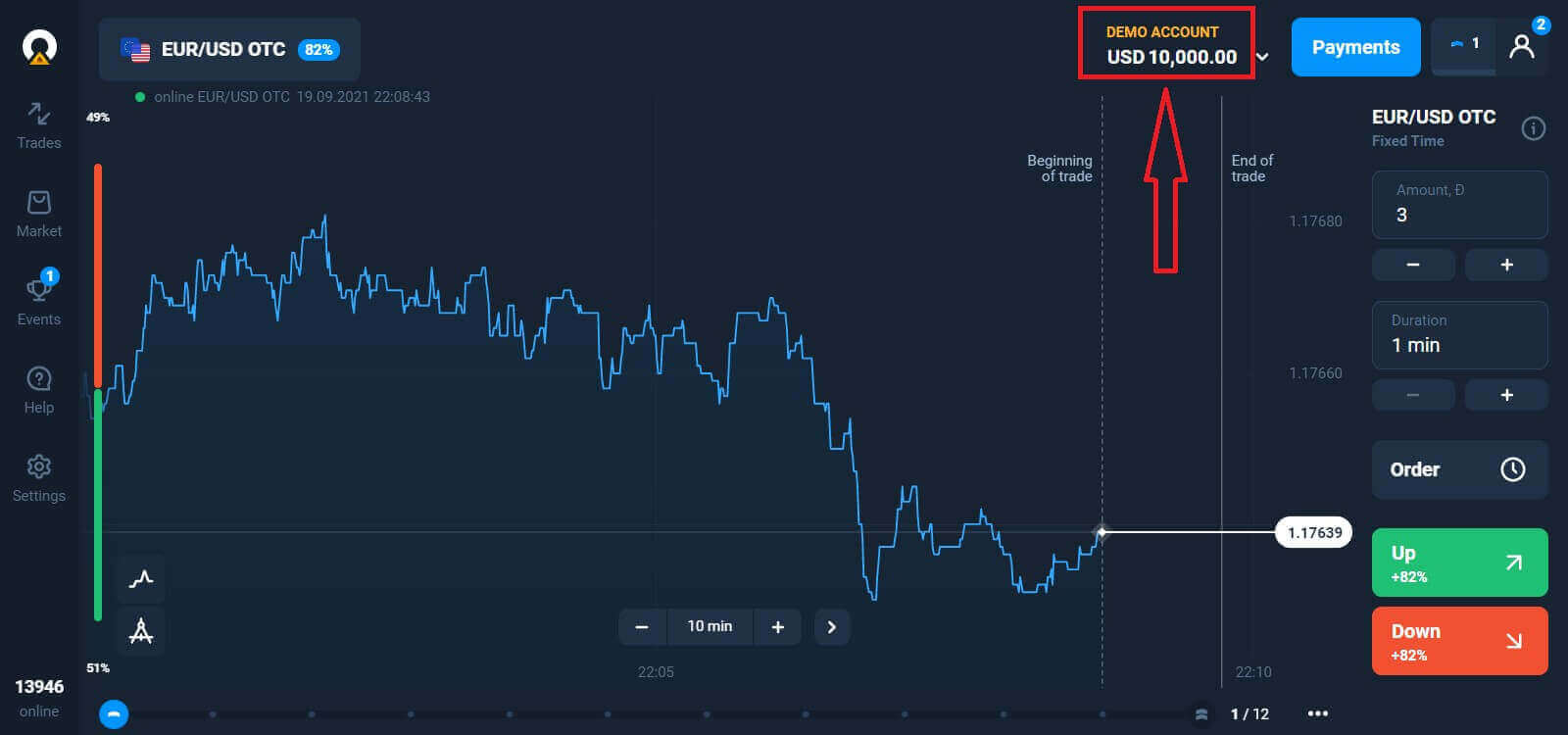
Facebook ကိုအသုံးပြု၍ Olymptrade သို့မည်သို့ဝင်ရောက်မည်နည်း။
Facebook ခလုတ်ကိုနှိပ်ခြင်းဖြင့် သင်၏ကိုယ်ပိုင် Facebook အကောင့်ကို အသုံးပြု၍ ဝဘ်ဆိုက်သို့လည်း ဝင်ရောက်နိုင်သည်။ 1. Facebook ခလုတ်ကို နှိပ်ပါ 2. Facebook အကောင့်ဝင်ရန် ဝင်းဒိုးကို ပွင့်လာမည် ဖြစ်ပြီး Facebook တွင် မှတ်ပုံတင်ရန် အသုံးပြုခဲ့သည့် သင်၏ အီးမေးလ်လိပ်စာကို ရိုက်ထည့်ရန် လိုအပ်မည် 3. သင့် Facebook အကောင့်မှ စကားဝှက်ကို ထည့်သွင်းပါ 4. “လော့ဂ်အင်” ကို နှိပ်ပါ သင်ပြီးသည်နှင့်၊ “လော့ဂ်အင်” ခလုတ်ကို နှိပ်လိုက်သည်နှင့် Olymptrade သည် သင့်အမည်နှင့် ပရိုဖိုင်ပုံနှင့် အီးမေးလ်လိပ်စာတို့ကို ဝင်ရောက်ခွင့် တောင်းဆိုမည်ဖြစ်သည်။ Continue ကိုနှိပ်ပါ... ထို့နောက်တွင် သင်သည် Olymptrade ပလပ်ဖောင်းသို့ အလိုအလျောက်ပြန်ညွှန်းခံရမည်ဖြစ်ပါသည်။
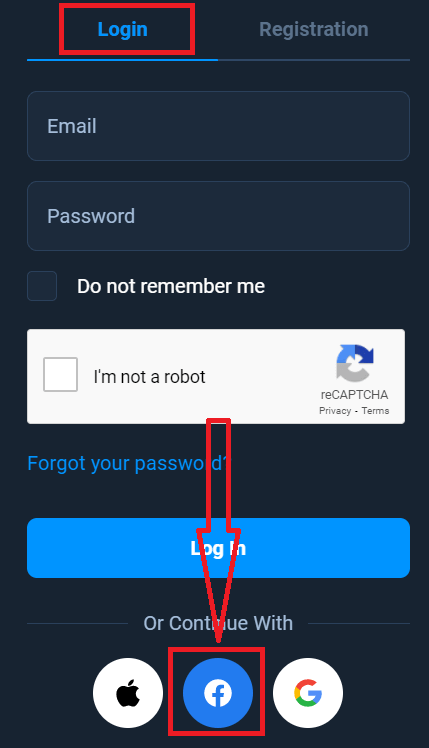
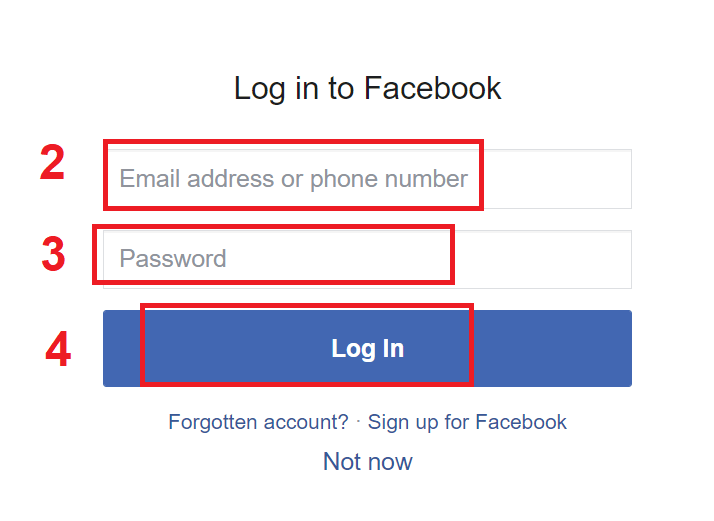
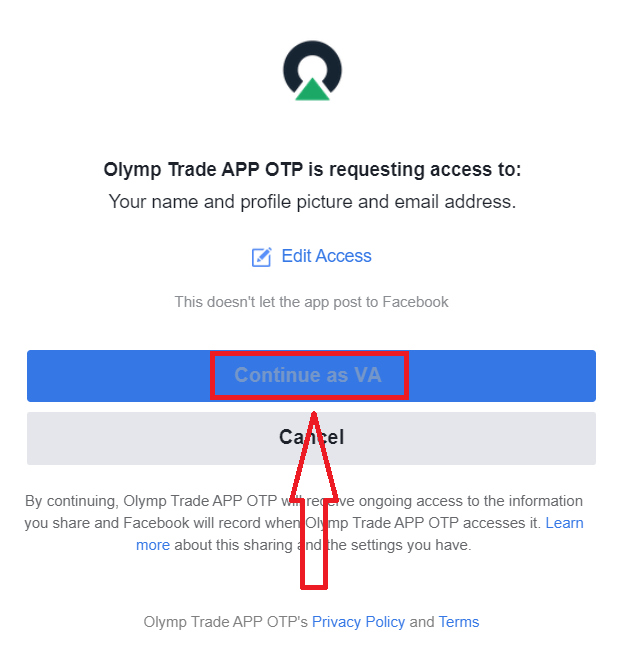
Google ကိုအသုံးပြု၍ Olymptrade သို့မည်သို့ဝင်ရောက်မည်နည်း။
1. သင့် Google အကောင့်မှတစ်ဆင့် ခွင့်ပြုချက်ရရှိရန်၊ သင်သည် Google ခလုတ်ကို နှိပ်ရပါမည်။ 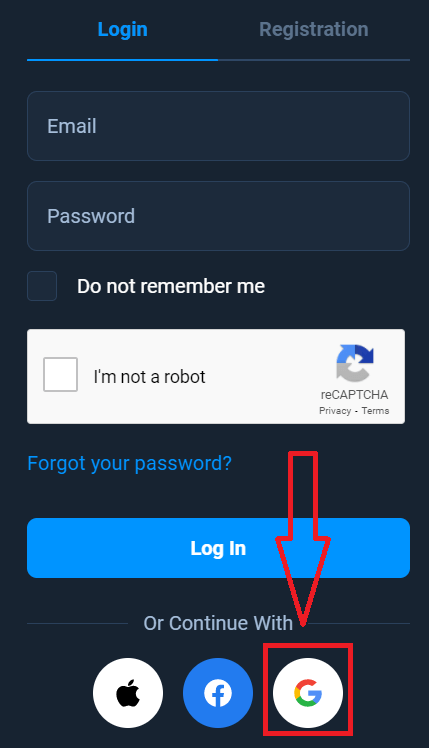
2. ထို့နောက် ပွင့်လာသော ဝင်းဒိုးအသစ်တွင် သင့်ဖုန်းနံပါတ် သို့မဟုတ် အီးမေးလ်ကို ရိုက်ထည့်ကာ “Next” ကိုနှိပ်ပါ။ စနစ်သည် ဝင်းဒိုးတစ်ခုဖွင့်မည်ဖြစ်ပြီး၊ သင့် Google အကောင့်အတွက် စကားဝှက်ကို တောင်းဆိုမည်ဖြစ်သည်။
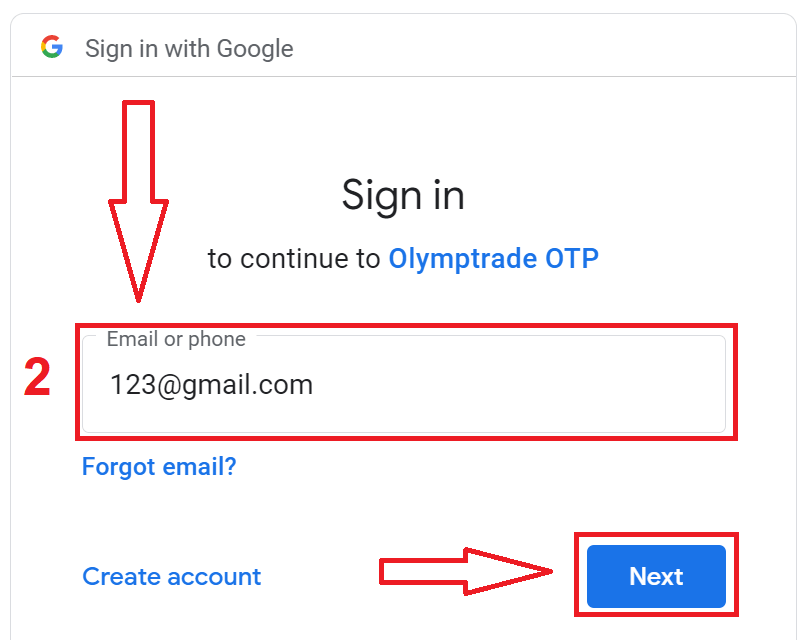
3. ထို့နောက် သင့် Google အကောင့်အတွက် စကားဝှက်ကို ထည့်သွင်းပြီး “Next” ကို နှိပ်ပါ။
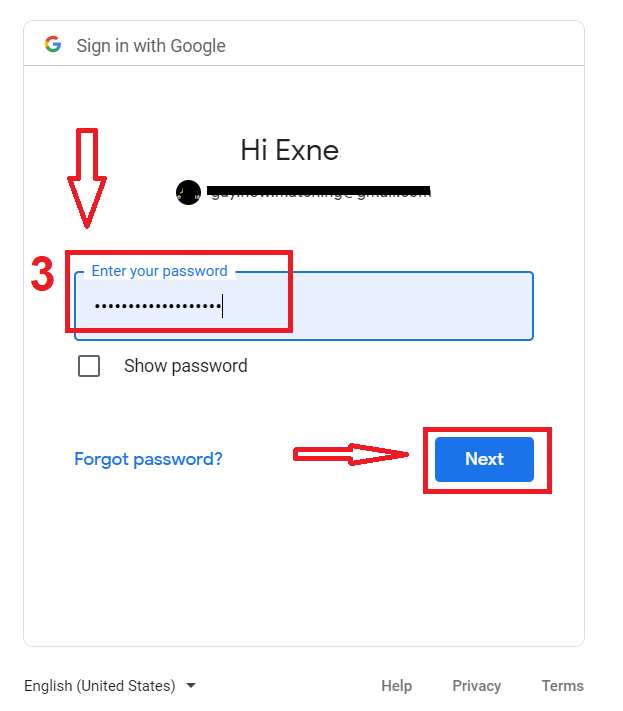
ထို့နောက် သင့်အီးမေးလ်လိပ်စာသို့ ဝန်ဆောင်မှုမှပေးပို့သော ညွှန်ကြားချက်များကို လိုက်နာပါ။ သင်၏ကိုယ်ပိုင် Olymptrade အကောင့်သို့ ခေါ်ဆောင်သွားမည်ဖြစ်သည်။
Apple ID ကိုအသုံးပြု၍ Olymptrade သို့မည်သို့ဝင်ရောက်မည်နည်း။
1. သင်၏ Apple ID မှတဆင့် ခွင့်ပြုချက်အတွက်၊ သင်သည် Apple ခလုတ်ကို နှိပ်ရပါမည်။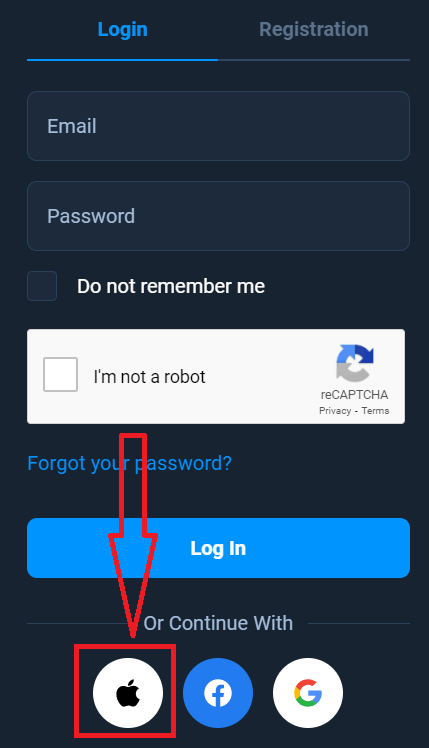
2. ထို့နောက် ပွင့်လာသောဝင်းဒိုးအသစ်တွင်၊ သင်၏ Apple ID ကိုရိုက်ထည့်ကာ “Next” ကိုနှိပ်ပါ။
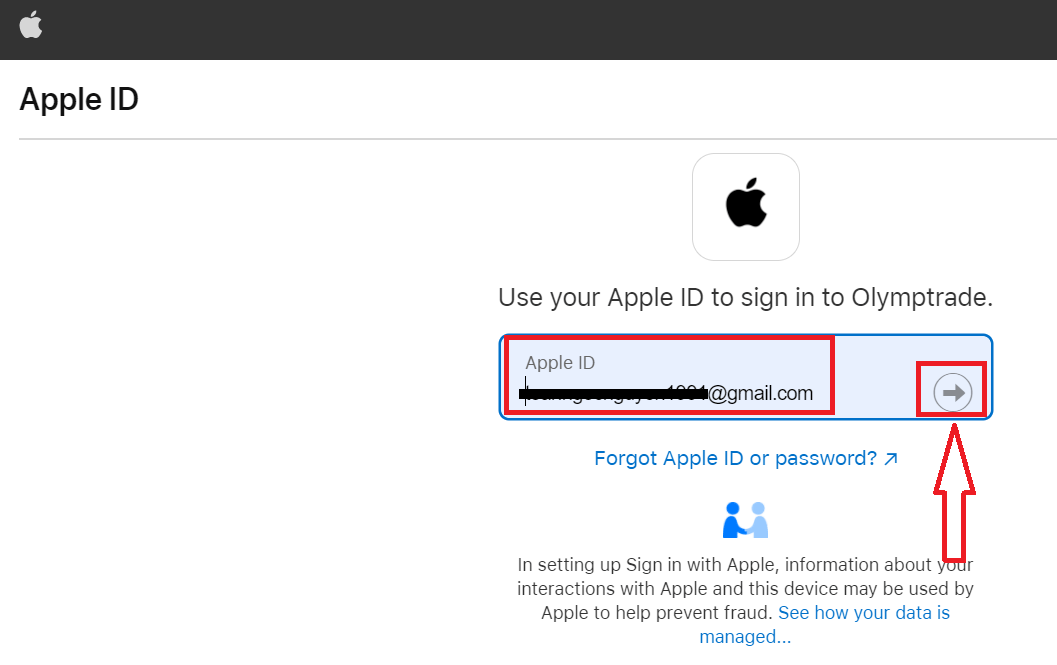
3. ထို့နောက် သင်၏ Apple ID အတွက် စကားဝှက်ကို ထည့်သွင်းပြီး “Next” ကို နှိပ်ပါ။
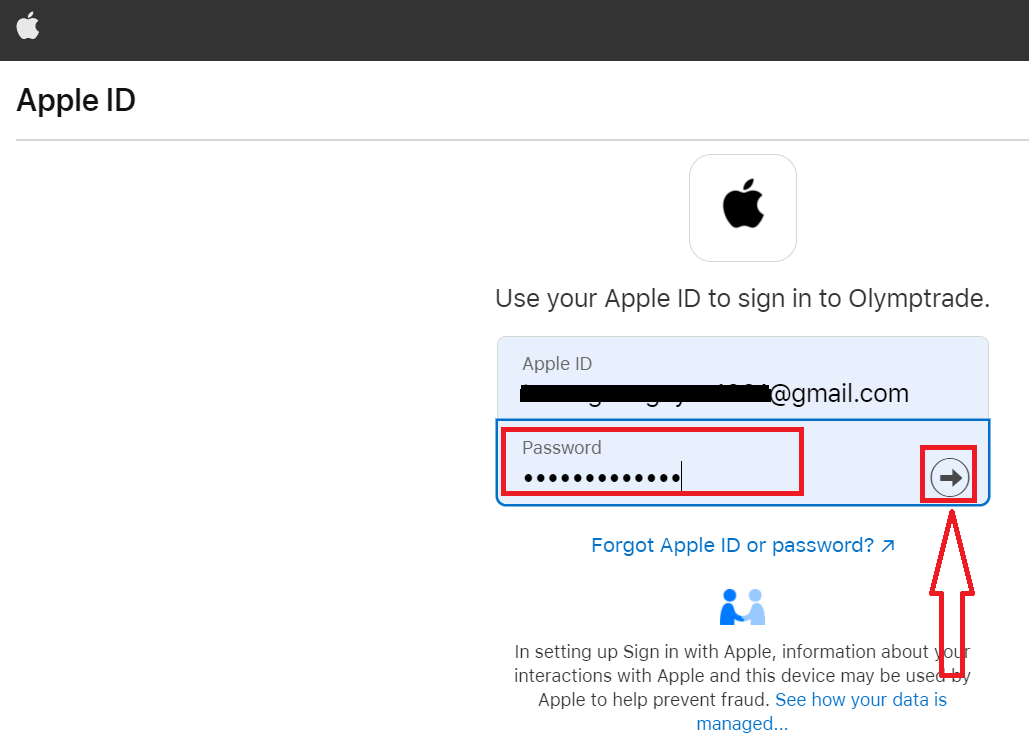
ထို့နောက် ဝန်ဆောင်မှုမှပေးပို့သော ညွှန်ကြားချက်များကို လိုက်နာပြီး Olymptrade တွင် အရောင်းအဝယ်စတင်နိုင်ပါသည်။
Olymptrade အကောင့်မှ စကားဝှက်ပြန်လည်ရယူခြင်း။
အကယ်၍ သင်သည် ပလပ်ဖောင်းသို့ လော့ဂ်အင်မဝင်နိုင်ပါက စကားဝှက်မှားထည့်မိခြင်း ဖြစ်နိုင်သည်။ အသစ်တစ်ခု တက်လာနိုင်ပါတယ်။ အကယ်၍ သင်သည် ဝဘ်ဗားရှင်းကို အသုံးပြုပါ
က ၎င်းကိုပြုလုပ်ရန် "သင်၏စကားဝှက်ကို မေ့သွားသည်" လင့်ခ်ကို နှိပ်ပါ။
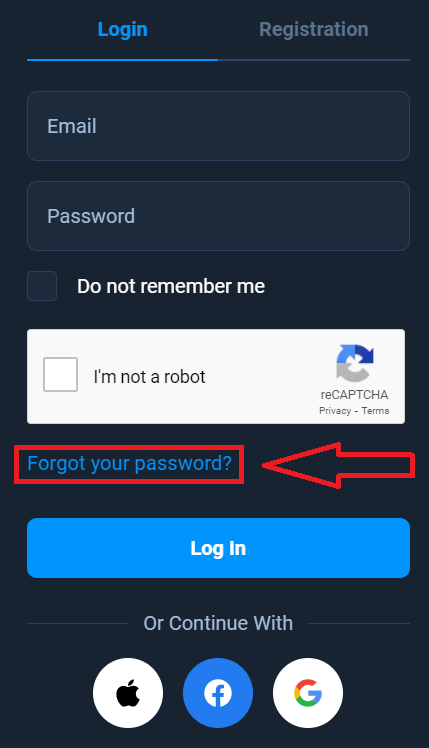
ထို့နောက်၊ သင်၏ Olymptrade အကောင့်အတွက် သင့်စကားဝှက်ကို ပြန်လည်ရယူရန် တောင်းဆိုမည့် ဝင်းဒိုးတစ်ခုကို စနစ်က ဖွင့်ပါမည်။ သင်သည် စနစ်အား သင့်လျော်သော အီးမေးလ်လိပ်စာကို ပေးဆောင်ရန်လိုအပ်ပြီး စကားဝှက်ကို ပြန်လည်သတ်မှတ်ရန် "ပြန်ယူရန်" ကိုနှိပ်ပါ
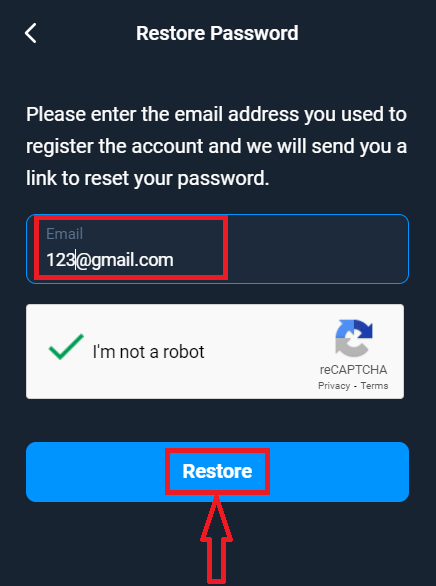
အီးမေးလ်တစ်စောင်သည် စကားဝှက်ကို ပြန်လည်သတ်မှတ်ရန် ဤအီးမေးလ်လိပ်စာသို့ ပေးပို့ထားကြောင်း အကြောင်းကြားချက်တစ်ခု ဖွင့်ပါမည်။
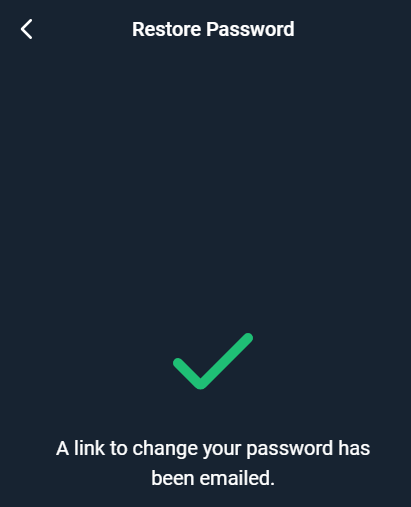
သင်၏အီးမေးလ်တွင်ရှိသောစာတွင်၊ သင်၏စကားဝှက်ကိုပြောင်းလဲရန်ကမ်းလှမ်းလိမ့်မည်။ «စကားဝှက်ပြောင်းရန်» ကိုနှိပ်ပါ
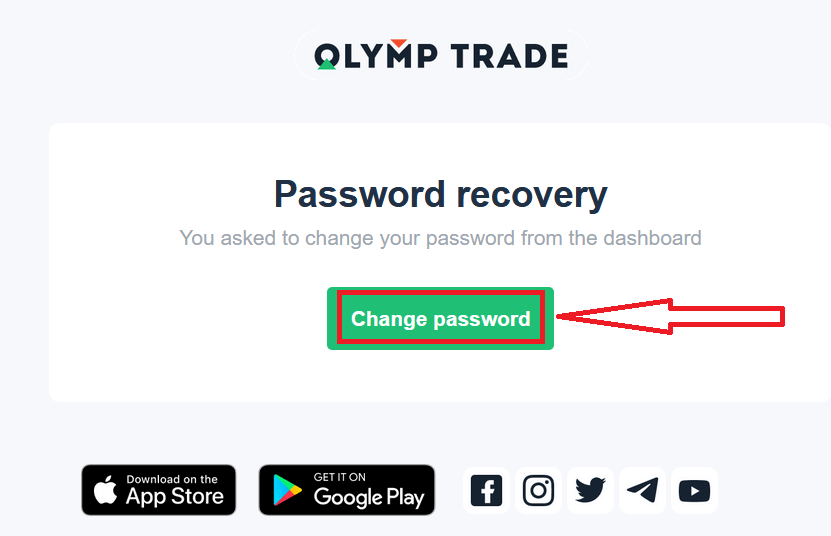
အီးမေးလ်မှလင့်ခ်သည် သင့်အား Olymptrade ဝဘ်ဆိုက်ရှိ အထူးကဏ္ဍတစ်ခုသို့ ပို့ဆောင်ပေးမည်ဖြစ်သည်။ ဤနေရာတွင် သင့်စကားဝှက်အသစ်ကို နှစ်ကြိမ်ရိုက်ထည့်ပြီး "စကားဝှက်ပြောင်းရန်" ခလုတ်ကို နှိပ်ပါ
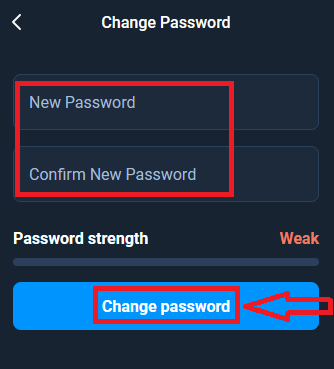
ဒါပဲ! ယခု သင်သည် သင်၏အသုံးပြုသူအမည်နှင့် စကားဝှက်အသစ်ကို အသုံးပြု၍ Olymptrade ပလပ်ဖောင်းသို့ ဝင်ရောက်နိုင်ပါပြီ။
မိုဘိုင်းအက်ပလီကေးရှင်းကိုအသုံးပြုပါက
၊ "Login" option ကိုနှိပ်ပါ၊ ထို့နောက် အကောင့်ဖွင့်စဉ်အသုံးပြုခဲ့သည့်အီးမေးလ်ကိုရိုက်ထည့်ကာ "သင်၏စကားဝှက်ကိုမေ့သွားပါသလား" လင့်ခ်ကိုနှိပ်ပါ
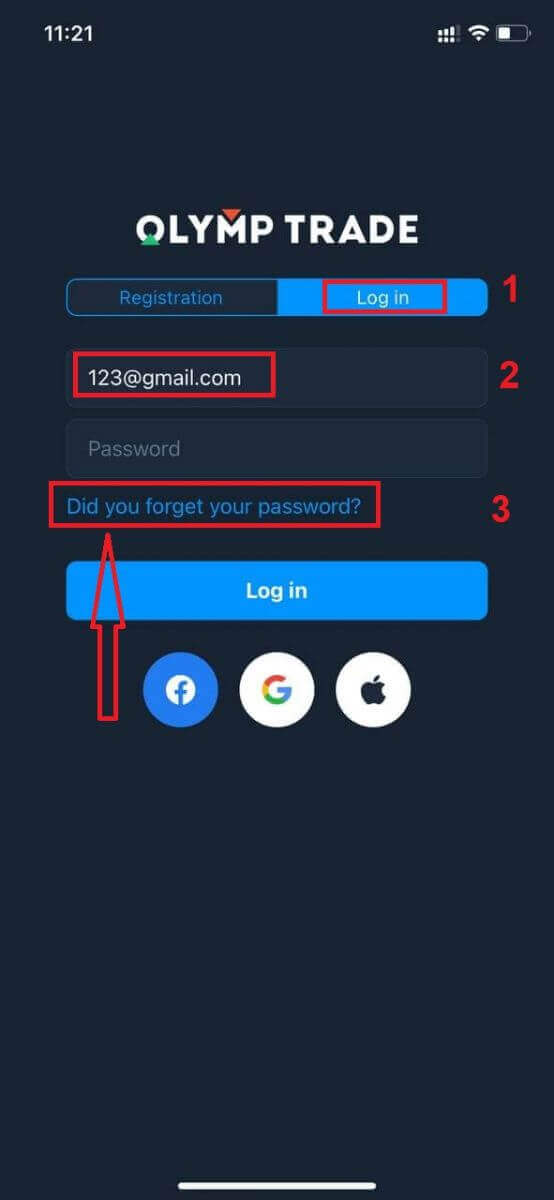
ညွှန်ပြထားသည့်လိပ်စာသို့ ပေးပို့သည့်အချက်အလက်များသည် အကြောင်းကြားချက်တစ်ခုပေါ်လာပါသည်။ ထို့နောက် ဝဘ်အက်ပ်ကဲ့သို့ ကျန်အဆင့်များကို လုပ်ဆောင်ပါ။
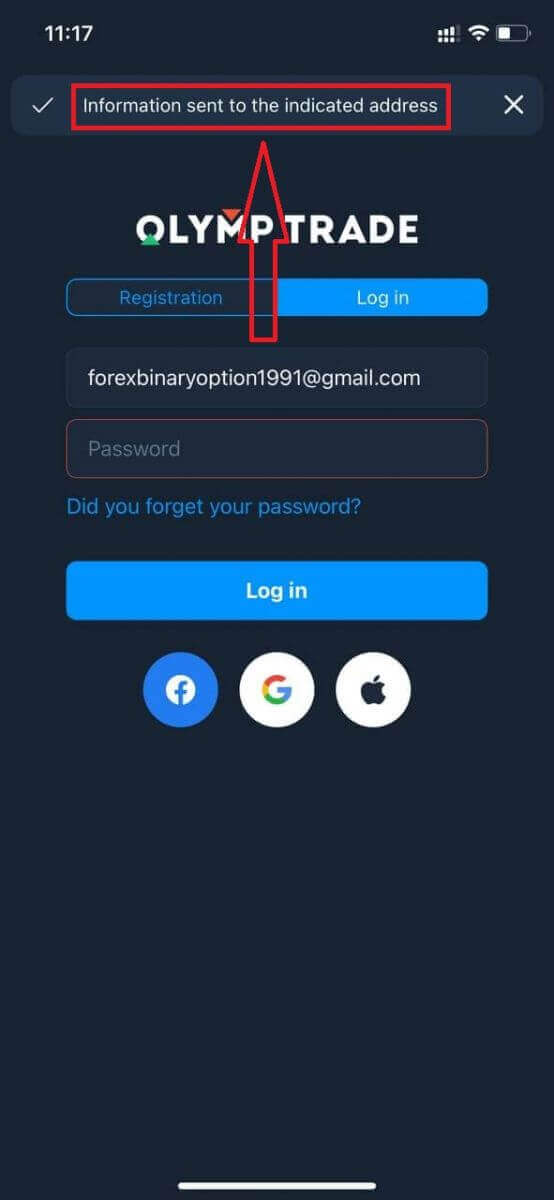
Olymptrade မိုဘိုင်းဝဘ်ဗားရှင်းတွင် ဝင်ရောက်ပါ။
Olymptrade ကုန်သွယ်မှုပလပ်ဖောင်း၏ မိုဘိုင်းဝဘ်ဗားရှင်းတွင် ရောင်းဝယ်ဖောက်ကားလိုပါက အလွယ်တကူ ပြုလုပ်နိုင်သည်။ အစပိုင်းတွင်၊ သင့်မိုဘိုင်းကိရိယာပေါ်တွင် သင့်ဘရောက်ဆာကိုဖွင့်ပါ။ ထို့နောက် “ olymptrade.com ” ကိုရှာဖွေပြီး ပွဲစား၏တရားဝင်ဝဘ်ဆိုဒ်သို့ ဝင်ရောက်ကြည့်ရှုပါ။ 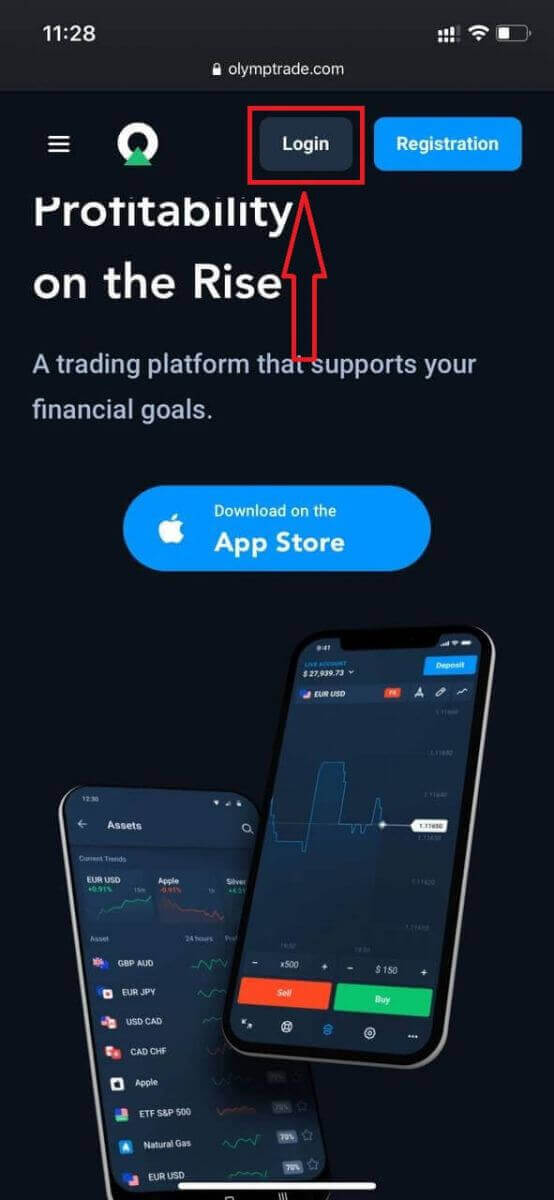
သင့်အီးမေးလ်နှင့် စကားဝှက်ကို ရိုက်ထည့်ပြီး “လော့ဂ်အင်” ခလုတ်ကို နှိပ်ပါ။
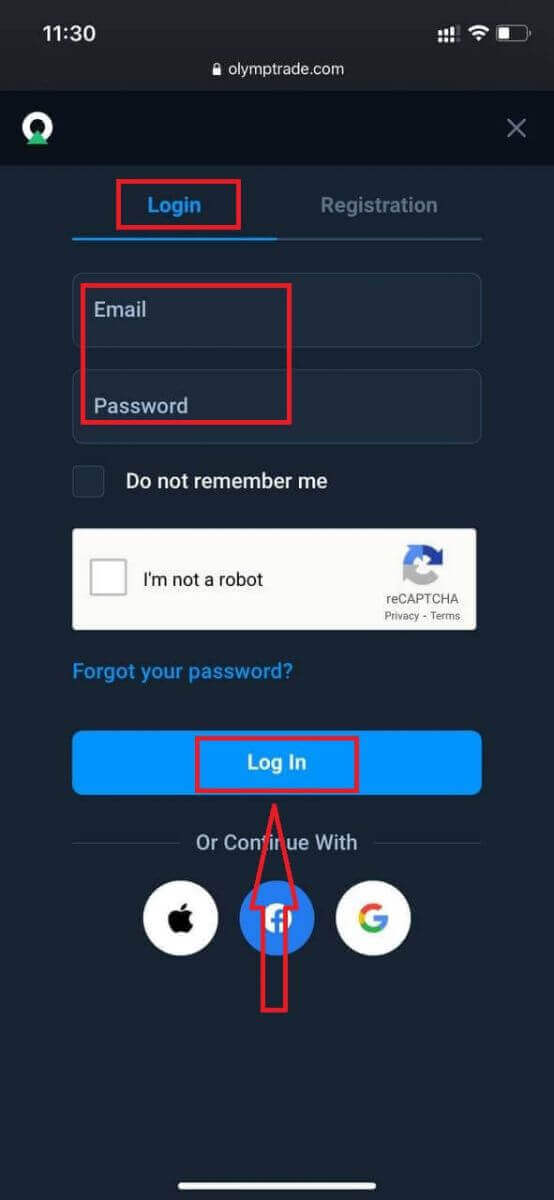
ဒီမှာပါ! ယခု သင်သည် ပလပ်ဖောင်း၏ မိုဘိုင်းဝဘ်ဗားရှင်းမှ ကုန်သွယ်မှုပြုနိုင်ပါပြီ။ ကုန်သွယ်မှုပလပ်ဖောင်း၏မိုဘိုင်းဝဘ်ဗားရှင်းသည် ၎င်း၏ပုံမှန်ဝဘ်ဗားရှင်းနှင့်အတိအကျတူညီသည်။ ထို့ကြောင့်၊ ကုန်သွယ်မှုနှင့် ရန်ပုံငွေလွှဲပြောင်းခြင်းတွင် ပြဿနာတစ်စုံတစ်ရာရှိမည်မဟုတ်ပါ။ ပလက်ဖောင်း
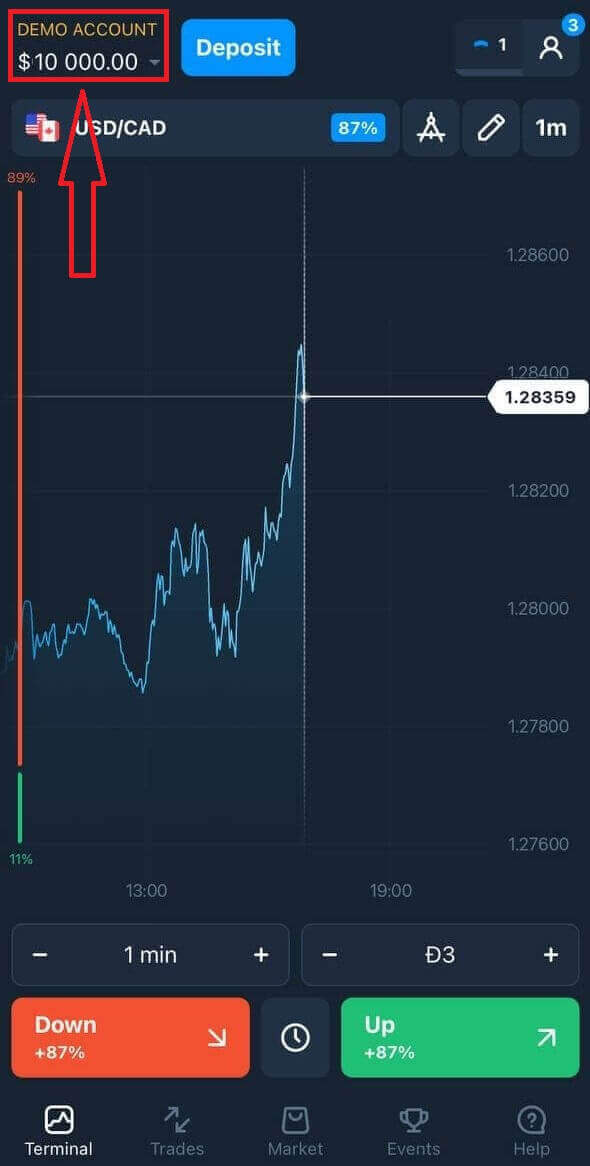
တွင် အရောင်းအ၀ယ်လုပ်ရန် သင့်တွင် Demo အကောင့်တွင် $10,000 ရှိသည်။
Olymptrade iOS အက်ပ်ကို ဘယ်လိုဝင်မလဲ။
iOS မိုဘိုင်းပလက်ဖောင်းပေါ်တွင် အကောင့်ဝင်ခြင်းသည် Olymptrade ဝဘ်အက်ပ်တွင် အကောင့်ဝင်ရန် အလားတူဖြစ်သည်။ အပလီကေးရှင်းကို သင့်စက်ပေါ်ရှိ App Store မှတစ်ဆင့် ဒေါင်းလုဒ်လုပ်နိုင်ပြီး သို့မဟုတ် ဤနေရာကို နှိပ်ပါ ။ “Olymptrade - Online Trading” အက်ပ်ကို ရိုးရှင်းစွာရှာဖွေပြီး သင့် iPhone သို့မဟုတ် iPad တွင် ထည့်သွင်းရန် «GET” ကိုနှိပ်ပါ။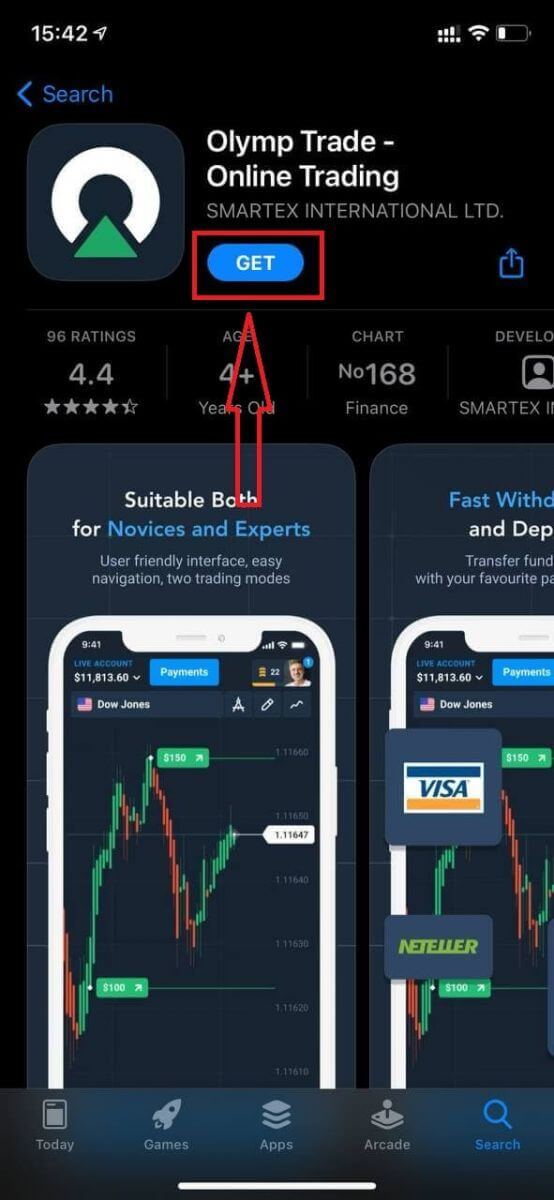
တပ်ဆင်ခြင်းနှင့် စတင်ပြီးနောက် သင်သည် သင်၏အီးမေးလ်၊ Facebook၊ Google သို့မဟုတ် Apple ID ကို အသုံးပြု၍ Olymptrade iOS မိုဘိုင်းအက်ပ်သို့ ဝင်ရောက်နိုင်သည်။ သင်သည် "Log in" option ကိုရွေးချယ်ရန်လိုအပ်သည်။
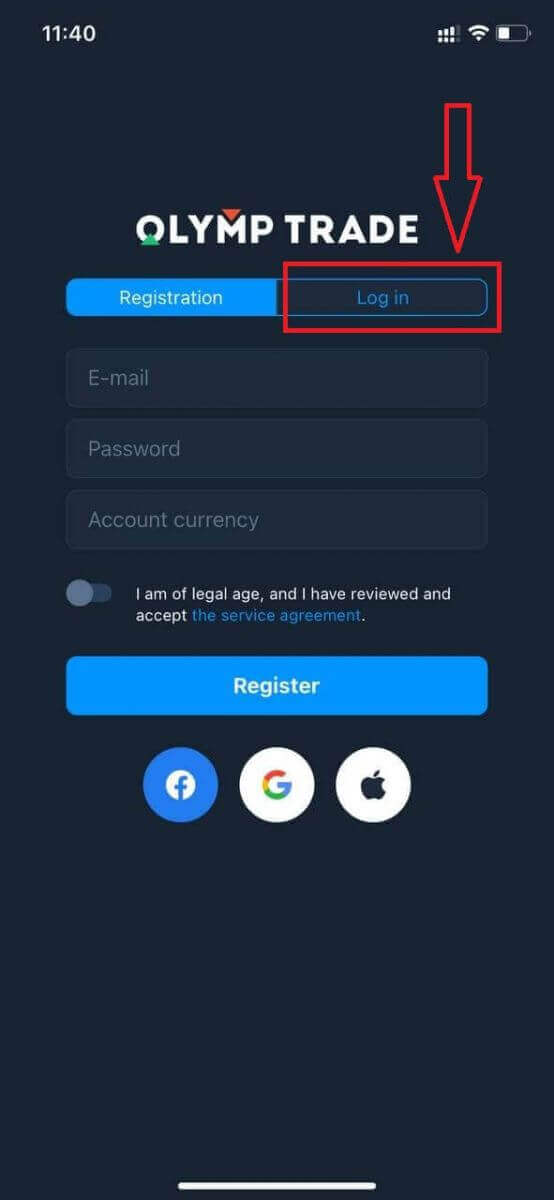
သင့်အီးမေးလ်နှင့် စကားဝှက်ကို ထည့်သွင်းပြီး “လော့ဂ်အင်” ခလုတ်ကို နှိပ်ပါ။
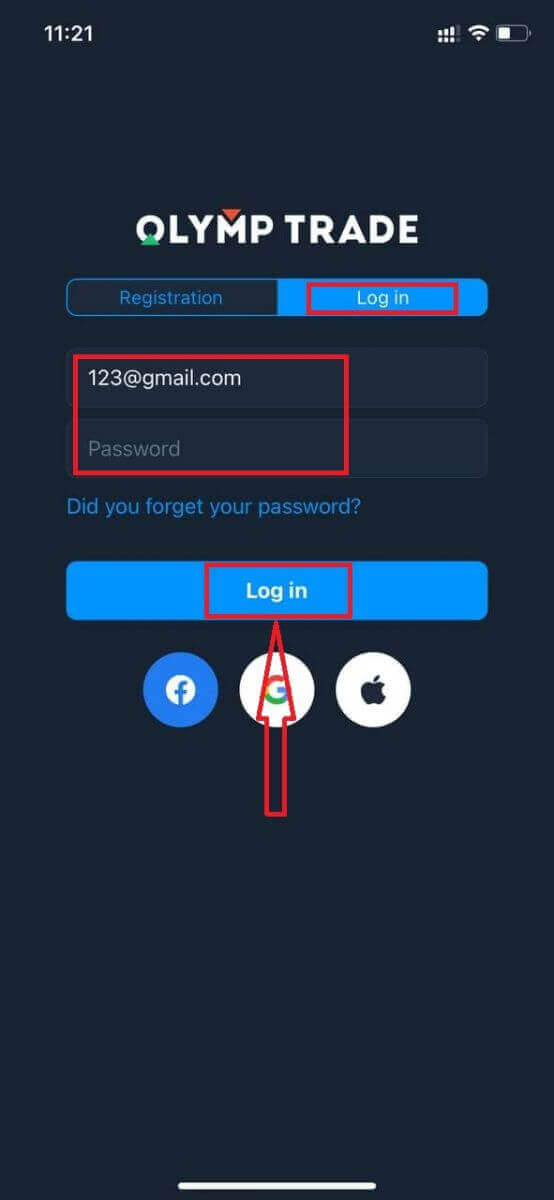
ပလက်ဖောင်းပေါ်တွင် ကုန်သွယ်မှုပြုလုပ်ရန် သင့်တွင် Demo အကောင့်တွင် $10,000 ရှိသည်။
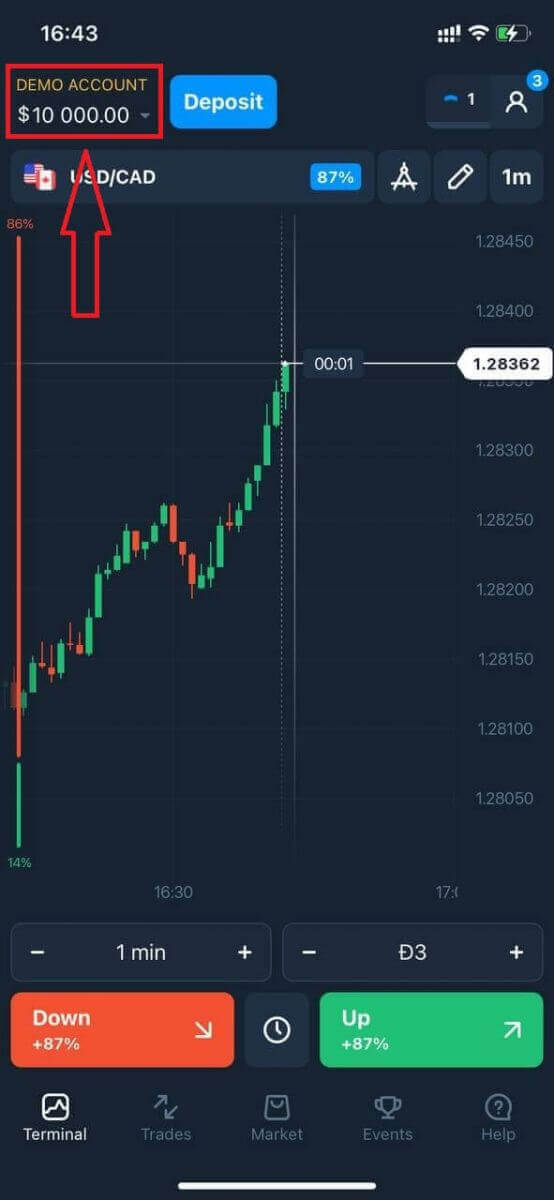
Social Login တွင် "Apple" သို့မဟုတ် "Facebook" သို့မဟုတ် "Google" ကိုနှိပ်ပါ။
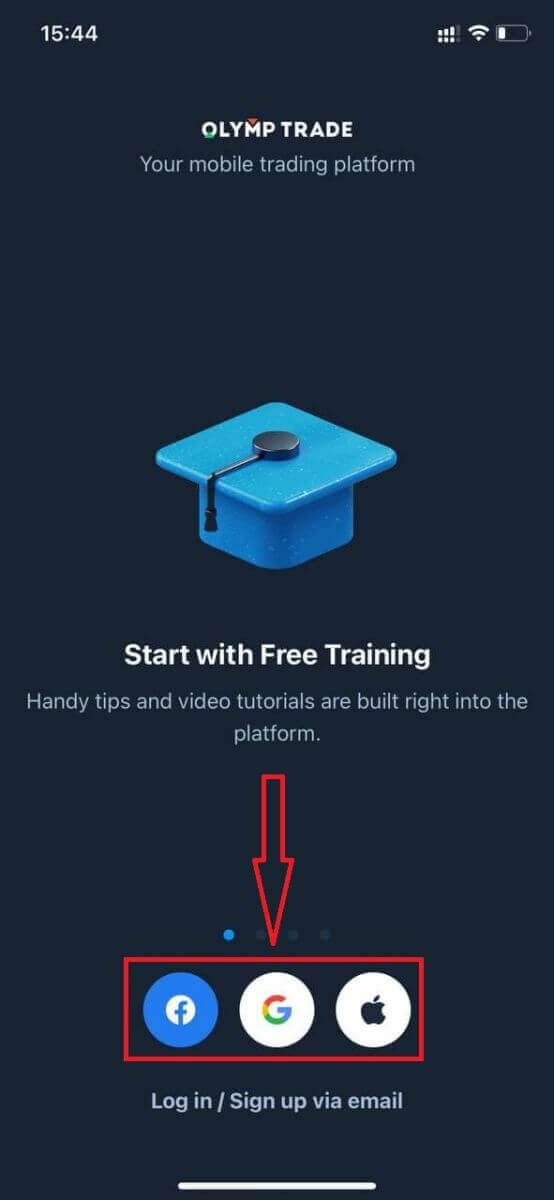
Olymptrade Android အက်ပ်ကို ဘယ်လိုဝင်မလဲ။
သင်သည် Google Play စတိုးသို့သွားရောက်ပြီး ဤအက်ပ်ကိုရှာဖွေရန် "Olymptrade - ကုန်သွယ်မှုအတွက်အက်ပ်" ကိုရှာဖွေရန် လိုအပ်သည် သို့မဟုတ် ဤနေရာကို နှိပ်ပါ ။ 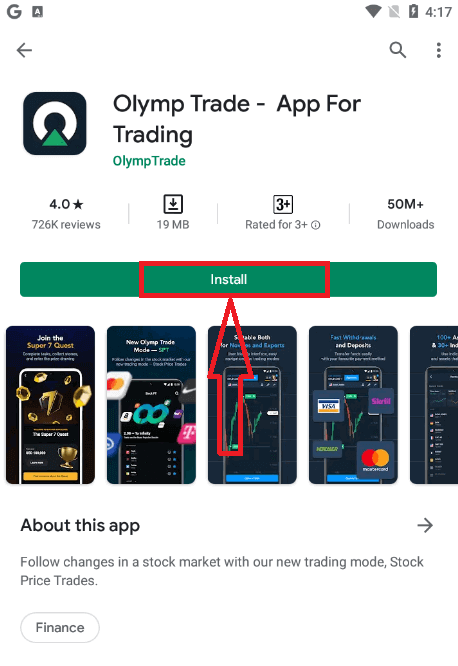
တပ်ဆင်ခြင်းနှင့် စတင်ပြီးနောက် သင်သည် သင်၏အီးမေးလ်၊ Facebook သို့မဟုတ် Google အကောင့်ကို အသုံးပြု၍ Olymptrade Android မိုဘိုင်းအက်ပ်သို့ လော့ဂ်အင်ဝင်နိုင်သည်။
iOS device တွင်ကဲ့သို့ အဆင့်များကို လုပ်ဆောင်ပါ၊ “Log in” option ကိုရွေးချယ်ပြီး
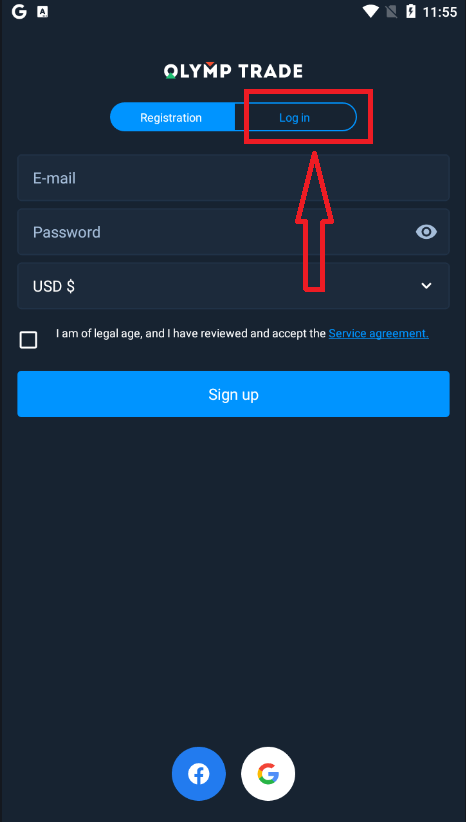
သင့်အီးမေးလ်နှင့် စကားဝှက်ကို ရိုက်ထည့်ပါ၊ ထို့နောက် “Enter” ခလုတ်ကို နှိပ်ပါ။
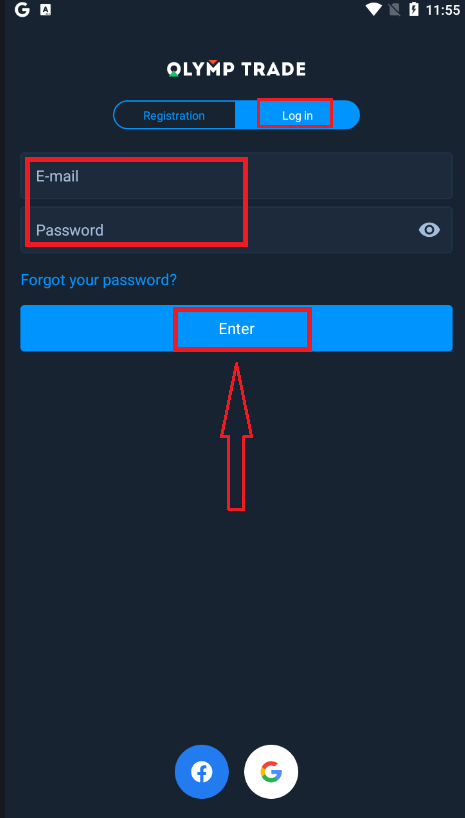
ယခု ပလက်ဖောင်းပေါ်တွင် ကုန်သွယ်မှုပြုလုပ်ရန် သင့်တွင် Demo အကောင့်တွင် $10,000 ရှိသည်။
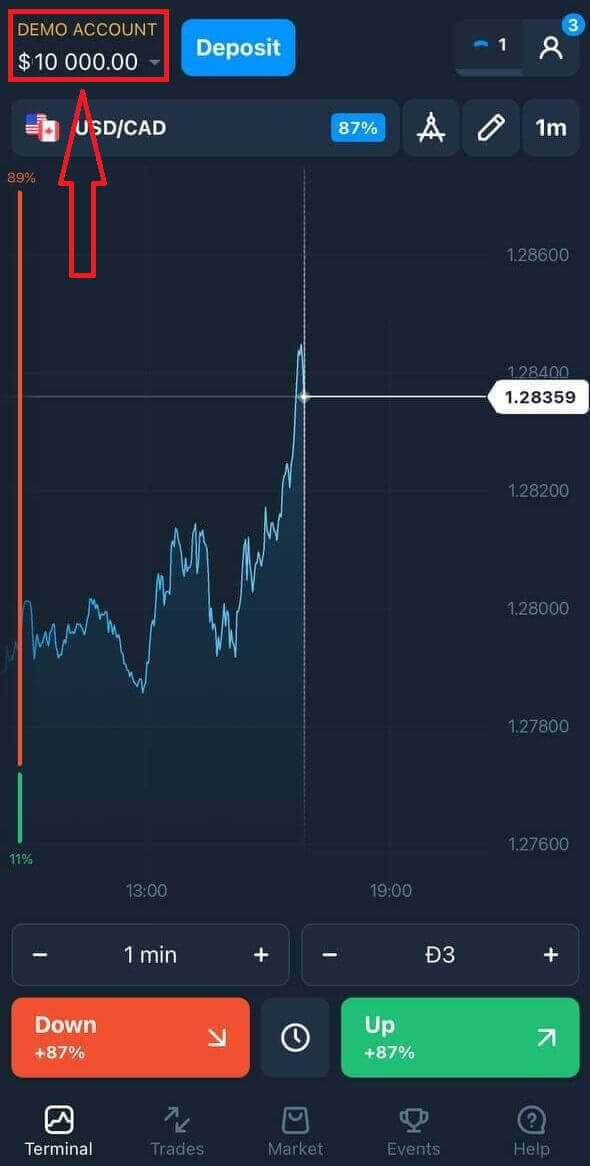
Social Login တွင် "Facebook" သို့မဟုတ် "Google" ကိုနှိပ်ပါ။
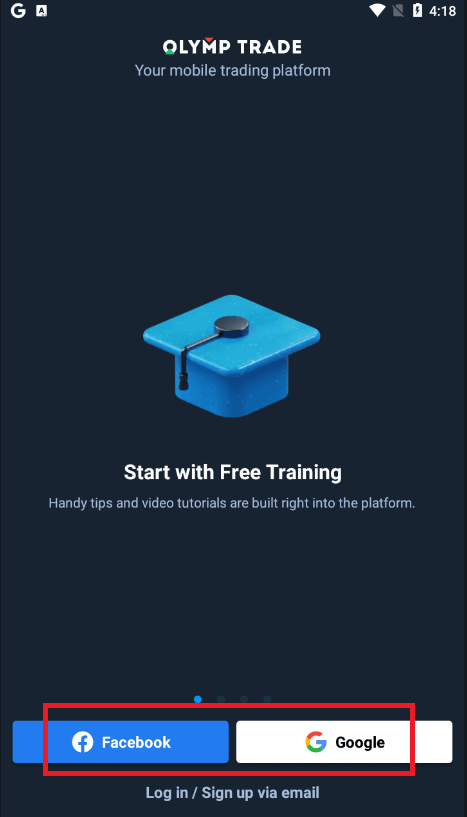
အမေးများသောမေးခွန်းများ (FAQ)
Olymptrade အကောင့်မှ အီးမေးလ်ကို မေ့သွားသည်။
သင့်အီးမေးလ်ကို မေ့သွားပါက၊ သင်သည် Facebook သို့မဟုတ် Gmail ကို အသုံးပြု၍ ဝင်ရောက်နိုင်သည်။ အကယ်၍ သင်သည် ဤအကောင့်များကို မဖန်တီးရသေးပါက၊ Olymptrade ဝဘ်ဆိုက်တွင် စာရင်းသွင်းသည့်အခါ ၎င်းတို့ကို ဖန်တီးနိုင်ပါသည်။ လွန်ကဲသော အခြေအနေများတွင် သင့်အီးမေးလ်ကို မေ့သွားကာ Google နှင့် Facebook မှတစ်ဆင့် လော့ဂ်အင်ဝင်ရန် နည်းလမ်းမရှိပါက၊ အကူအညီပေးရေးဝန်ဆောင်မှုကို ဆက်သွယ်ရန် လိုအပ်ပါသည်။
အကောင့်ငွေကြေးကို ဘယ်လိုပြောင်းရမလဲ
အကောင့်ငွေကြေးကို တစ်ကြိမ်သာ ရွေးချယ်နိုင်ပါသည်။ အချိန်နဲ့အမျှ ပြောင်းလဲလို့မရပါဘူး။
အီးမေးလ်အသစ်ဖြင့် အကောင့်အသစ်တစ်ခု ဖန်တီးနိုင်ပြီး လိုချင်သောငွေကြေးကို ရွေးချယ်နိုင်ပါသည်။
အကောင့်အသစ်တစ်ခုဖန်တီးထားပါက၊ အကောင့်အဟောင်းကို ပိတ်ဆို့ရန်အတွက် အကူအညီကို ဆက်သွယ်ပါ။
ကျွန်ုပ်တို့၏မူဝါဒအရ ကုန်သည်တစ်ဦးတွင် အကောင့်တစ်ခုသာရှိနိုင်သည်။
ကျွန်ုပ်၏အီးမေးလ်ကို မည်သို့ပြောင်းလဲနိုင်မည်နည်း။
သင့်အီးမေးလ်ကို အပ်ဒိတ်လုပ်ရန်၊ ပံ့ပိုးကူညီရေးအဖွဲ့ထံ ဆက်သွယ်ပါ။
ကုန်သည်များ၏အကောင့်များကို လိမ်လည်သူများမှကာကွယ်ရန် အတိုင်ပင်ခံမှတဆင့် ဒေတာကို ကျွန်ုပ်တို့ပြောင်းလဲပါသည်။
သင့်အီးမေးလ်ကို သုံးစွဲသူအကောင့်မှတစ်ဆင့် သင်ကိုယ်တိုင် ပြောင်းလဲ၍မရပါ။
ကျွန်ုပ်၏ဖုန်းနံပါတ်ကို မည်သို့ပြောင်းလဲနိုင်မည်နည်း။
သင့်ဖုန်းနံပါတ်ကို အတည်မပြုပါက၊ ၎င်းကို သင့်အသုံးပြုသူအကောင့်တွင် တည်းဖြတ်နိုင်ပါသည်။
သင့်ဖုန်းနံပါတ်ကို အတည်ပြုပြီးပါက ပံ့ပိုးကူညီရေးအဖွဲ့ထံ ဆက်သွယ်ပါ။


